PostNL Magento 2
Op deze pagina vindt u de handleiding van de Magento 2 PostNL extensie. Voor meer informatie over foutcodes of veel gestelde vragen kunt u hierboven op de desbetreffende link klikken.
Installatie van de extensie
Voordat er gestart wordt met de installatie van de officiële PostNL Magento 2 extensie of het updaten daarvan adviseren wij altijd om eerst een backup te maken en de extensie eerst op een staging of testomgeving te installeren.
Installatie met composer (aanbevolen)
Wij adviseren net zoals Magento om de extensie te installeren middels composer. Log hiervoor in middels SSH op uw server en navigeer naar de Magento 2 installatie. Voer hier vervolgens de onder staande commando’s uit.
- Installeer de extensie
composer require tig/postnl-magento2 - PostNL Magento 2 extensie inschakelen
php bin/magento module:enable TIG_PostNL - Update de Magento 2 omgeving
php bin/magento setup:upgrade - Alleen productie modus Wanneer de Magento 2 webshop in production mode draait, dan moet ook de static content opnieuw worden gedeployed:
php bin/magento setup:di:compile php bin/magento setup:static-content:deploy
Handmatige installatie
Het is ook mogelijk om de extensie handmatig te installeren, doorloop daarvoor de volgende stappen:
- Download de extensie direct vanuit de github repository door op Code en dan Download ZIP te klikken. Of bovenaan deze pagina Download .zip te klikken.
- Maak een folder aan in de root folder waar de Magento installatie zich bevindt:
app/code/TIG/PostNL(Hoofdlettergevoelig) - De inhoud van de zip dient vervolgens in de folder
app/code/TIG/PostNLgeplaatst te worden - PostNL Magento 2 extensie inschakelen
php bin/magento module:enable TIG_PostNL - PostNL Magento 2 extensie inschakelen
php bin/magento setup:upgrade - Alleen productie modus Wanneer de Magento 2 webshop in production mode draait, dan moet ook de static content opnieuw worden gedeployed:
php bin/magento setup:di:compile php bin/magento setup:static-content:deploy
Extensie updaten
Om de PostNL Magento 2 extensie te updaten dienen de volgende commando’s uitgevoerd te worden:
composer update tig/postnl-magento2
php bin/magento setup:upgrade
Extensie deïnstalleren
Om de PostNL Magento 2 extensie te deïnstalleren kan er gebruik gemaakt worden van de deïnstallatie commando’s die Magento aanbiedt
De extensie maakt gebruik van deïnstallatiescripts. Voeg de --remove-data to aan het commando, het script zal dan vragen of order gerelateerde PostNL gegevens verwijderd dienen te worden. Het verwijderen van deze gegevens is optioneel. Het aanbevolen deïstallatiescript is als volgt:
php bin/magento module:uninstall TIG_PostNL --backup-db --remove-data --clear-static-content
Algemene configuratie en accountinformatie
Nadat de PostNL extensie is geïnstalleerd is deze in de backend van de Magento webshop terug te vinden onder Winkels → Configuratie → Sales → PostNL.
Accountinstellingen
Om gebruik te kunnen maken van de extensie dient u eerst de Accountinstellingen en het adres van de afzender in te stellen.
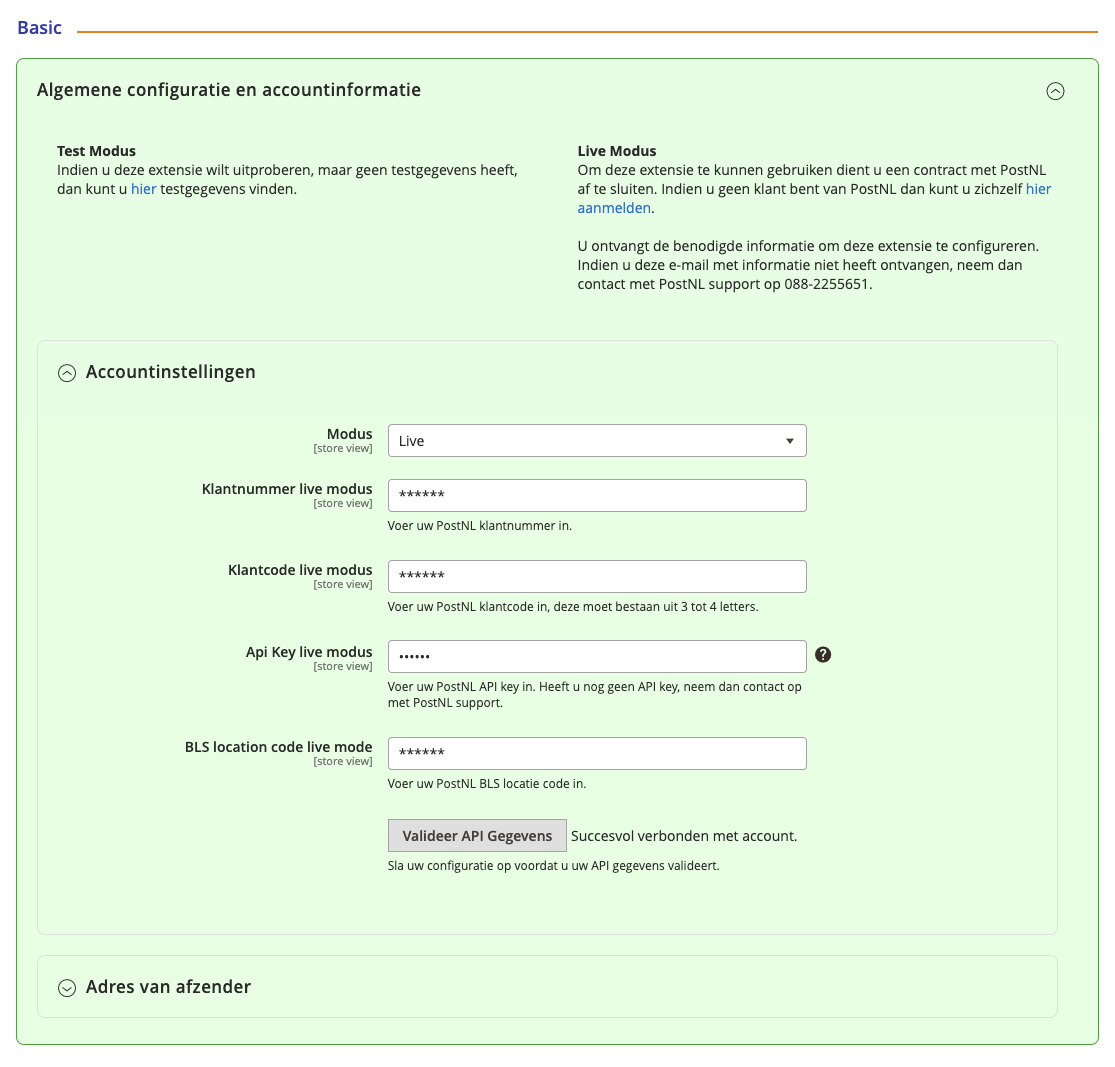
De PostNL Magento 2 extensie kan in zowel de live modus als in de test modus draaien. De benodigde gegevens (Klantnummer, Klantcode, Api Key en BLS locatiecode) zijn terug te vinden in uw PostNL account. Indien u nog geen klant bent van PostNL dan kunt u zich hier aanmelden. Het aanvragen van een API key kan gedaan worden via MijnPostNL, doorloop hiervoor deze stappenkaart.
Nadat de gegevens ingevuld zijn, sla dan de configuratie op en klik op Valideer API Gegevens. Wanneer de gegevens correct zijn, dan verschijnt er een succes bericht.
Adres van de afzender Om de extensie te kunnen gebruiken is het noodzakelijke om een afzender adres in te voeren. De keuze voor het land zal invloed hebben op de verzendopties die er aangeboden kunnen worden binnen de webshop.
Algemene instellingen
Nadat de PostNL extensie is geïnstalleerd is deze in de backend van de Magento webshop terug te vinden onder Winkels → Configuratie → Sales → PostNL.
Verzendinstellingen
De overkomstduur is het aantal dagen dat de bestelling nodig heeft om bezorgd te worden nadat deze is geplaatst. In combinatie met de ingestelde cut-off tijden en de verzenddagen bepaald de extensie wanneer de klant de bestelling kan verwachten.
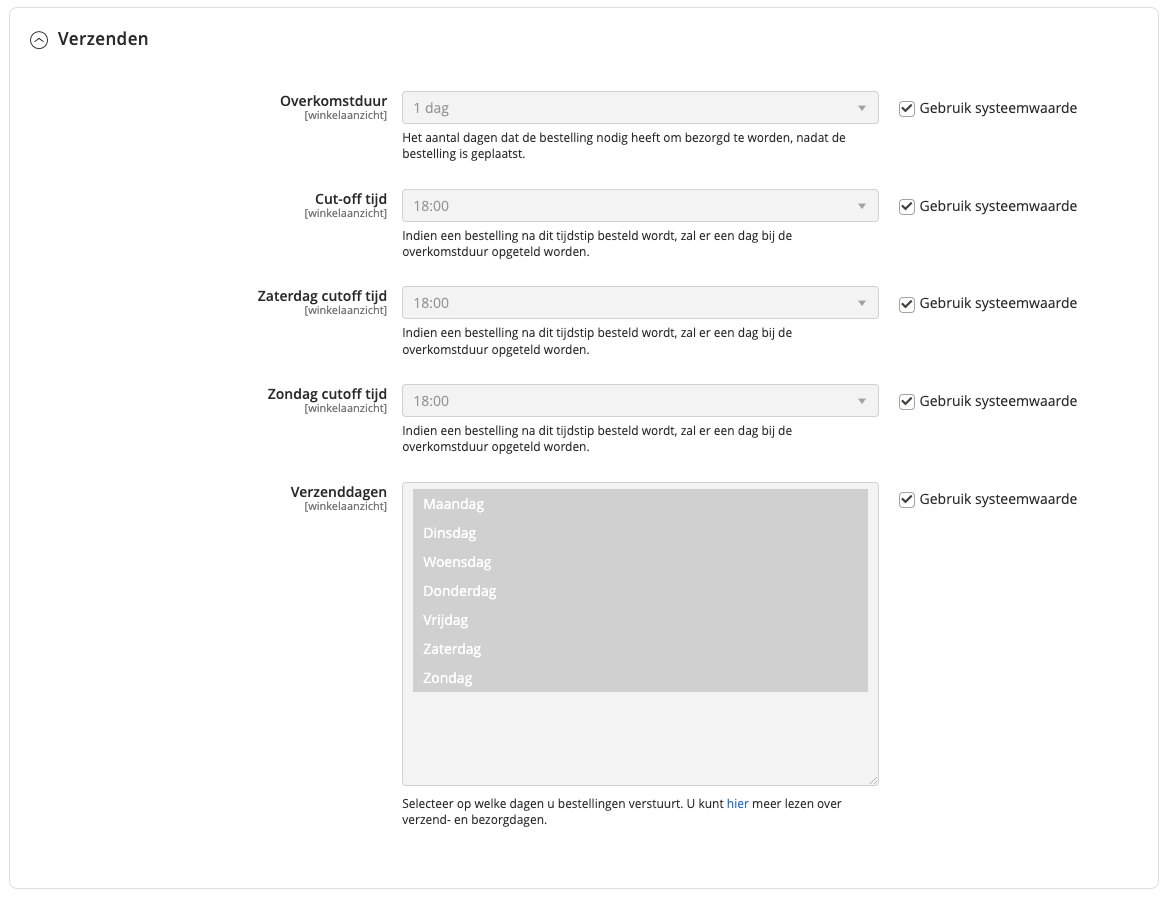
Bezorg instellingen
Alternatieve bezorging
Het is mogelijk om op basis van de orderwaarde regels in te stellen waarmee automatisch ingestelde bezorgopties aan die order gekoppeld worden
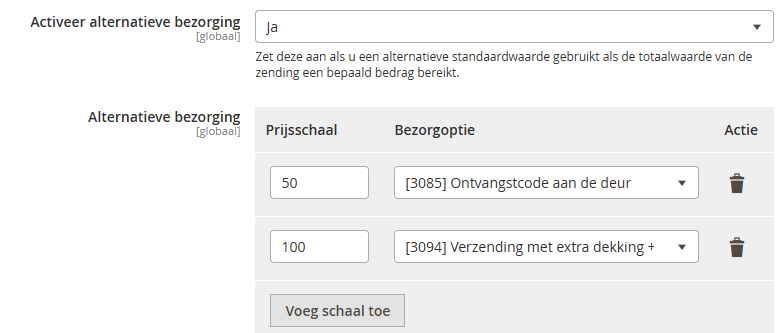
De prijs-regels zijn gebaseerd op de productwaarde, en zijn dus niet afhankelijk van eventueel bijkomende kosten zoals verzendkosten. De regels treden in werking vanaf de prijs die genoteerd staat. In het bovenstaande voorbeeld werkt dit als volgt:
Bestellingen tot en met 49 euro krijgen het verzendproduct wat als standaardproduct staat ingesteld toegewezen
Bestellingen tussen de 50 en 99 euro krijgen “Ontvangstcode aan de deur” toegewezen
Bestellingen vanaf 100 euro krijgen “Verzending met extra dekking” toegewezen
Avondbezorging
Activeer avondbezorging om klanten de optie te bieden om hun pakket ‘s avonds bezorgd te krijgen. De extensie toont deze optie automatisch voor afleveradressen waar avondbezorging beschikbaar is.
Er kan een toeslag voor het gebruik van avondbezorging ingesteld worden, deze wordt opgeteld bij de verzendkosten. Deze toeslag moeten tussen de 0,00 en 2,00 EUR incl. BTW liggen. Laat dit veld leeg om geen toeslag in rekening te brengen voor het gebruik van avondbezorging.
Voor avondbezorging kan een alternatieve productoptie ingesteld worden, standaard staat deze op Lever alleen aan opgegeven adres.
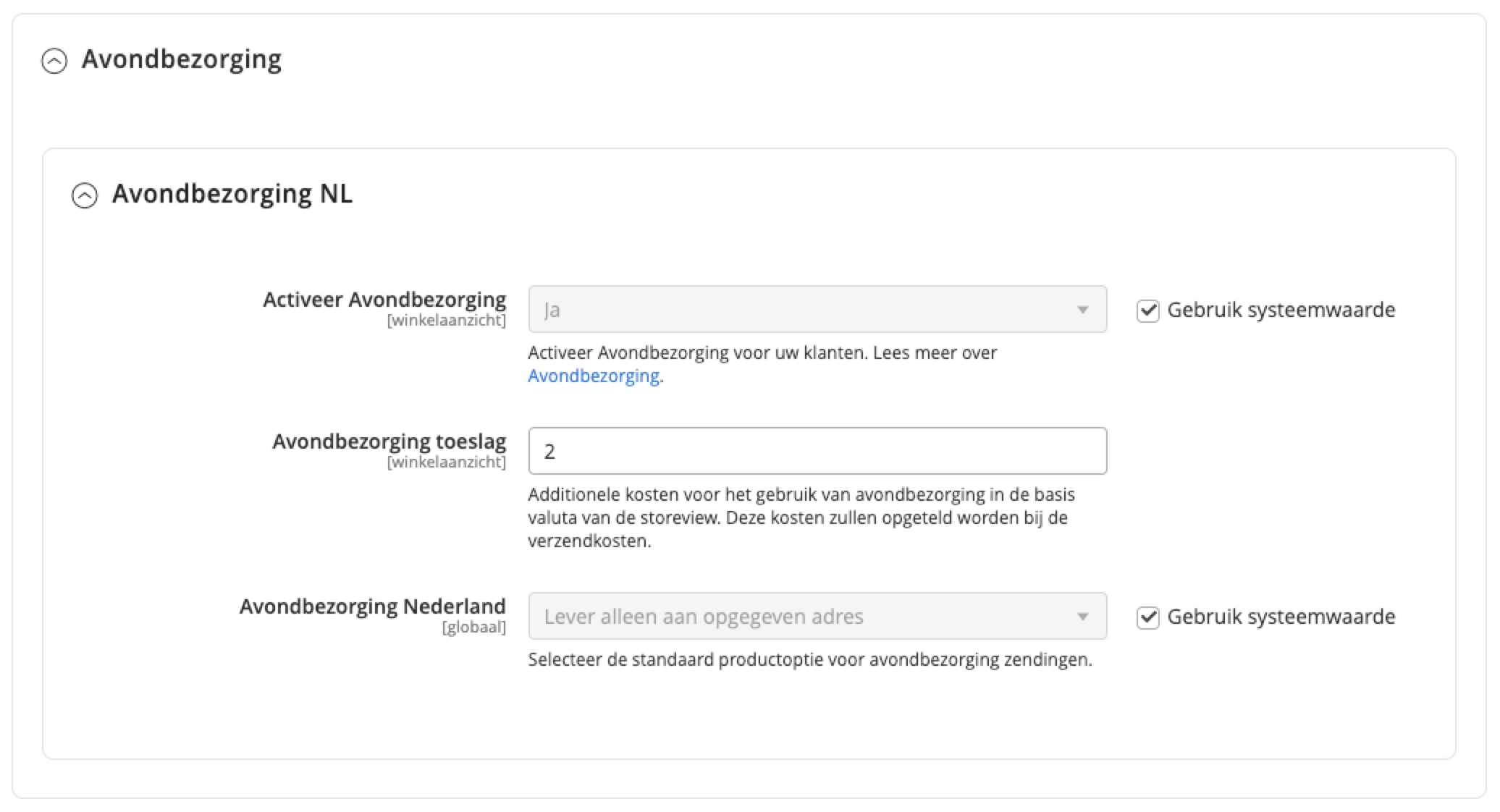
Bezorgdagen
Activeer bezorgdagen om klanten de optie te bieden om zelf te kiezen wanneer de bestelling geleverd wordt. Het maximale aantal bezorgdagen dat kan worden weergegeven in de checkout is 14 dagen.
https://www.postnl.nl/zakelijke-oplossingen/pakket-versturen/bezorgopties/keuze-bezorgdag/
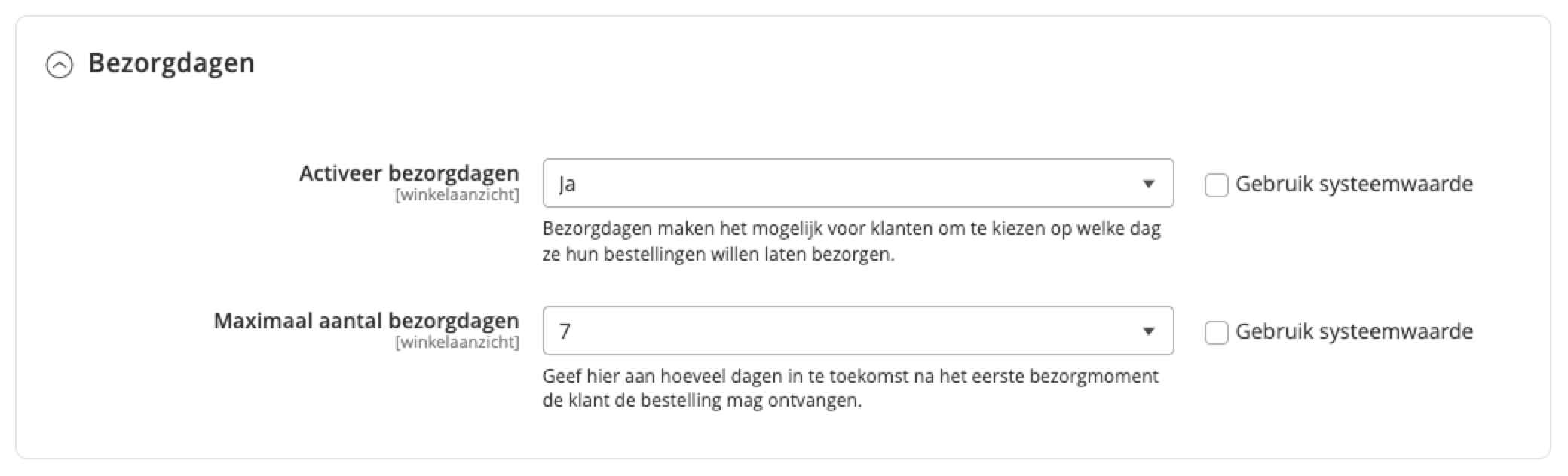
PostNL locaties
Activeer PostNL Locaties om klanten de mogelijkheid te geven om bestellingen af te halen bij een zelf gekozen PostNL-punt. De PostNL locaties zijn beschikbaar voor Nederland, België, Duitsland en Denemarken, en kunnen los van elkaar geactiveerd worden. Daarnaast kan er een standaard productoptie ingesteld worden die gebruikt moet worden voor overeenkomstige bestellingen.
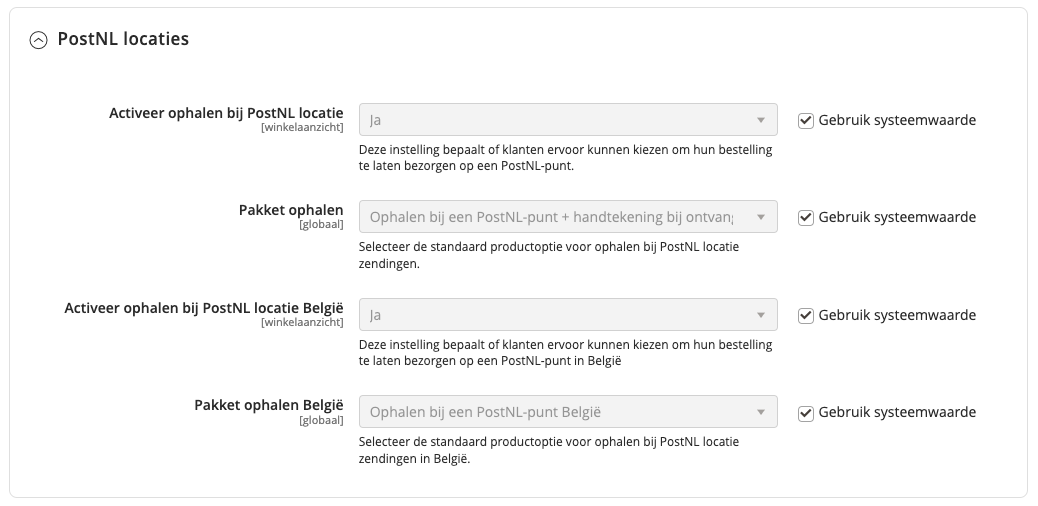
Niet bij buren leveren
Activeer deze optie om klanten de mogelijkheid te geven of de bestelling bij de buren bezorgd mag worden in het geval dat ze zelf niet thuis zijn. Wanneer een klant in de checkout aangeeft dat pakketten niet bij de buren bezorgd mogen worden, dan kan hiervoor een toeslag ingesteld worden in de backend en wordt opgeteld bij de verzendkosten. Laat het veld leeg om geen toeslag in rekening te brengen.
Er kan een standaard productoptie ingesteld voor verzendingen die niet bij buren geleverd mogen worden, standaard staat deze op Lever alleen aan opgegeven adres.
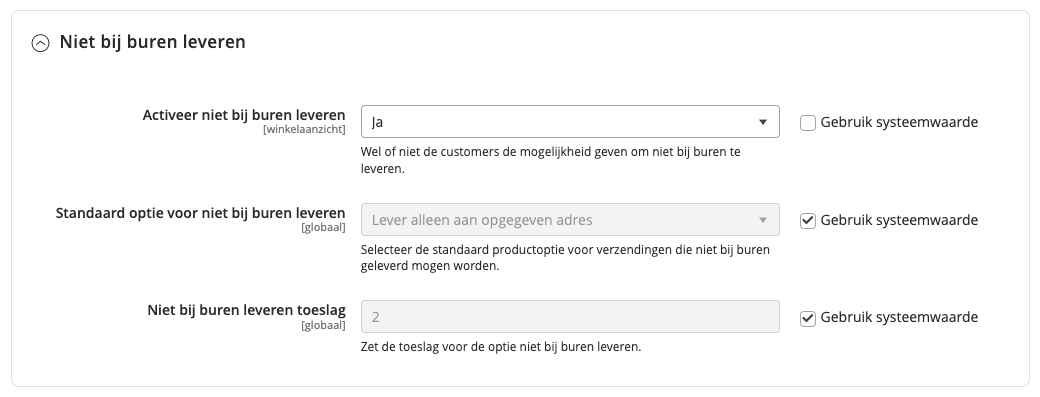
Voorraad instellingen
Standaard worden de bezorgopties alleen weergegeven voor producten die op voorraad zijn, maar er kan ook gekozen worden om deze altijd weer te geven ongeacht de voorraad status.
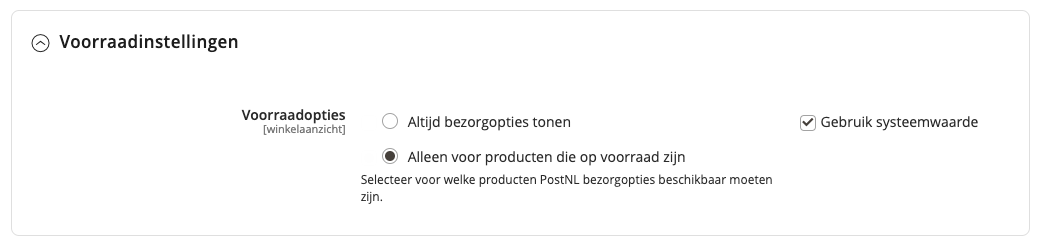
ID Check
Activeer de ID check om bestelling te versturen met een leeftijdscheck. Voor deze bestellingen zal de pakketbezorger de leeftijd van de ontvanger van het pakket controleren.
Wanneer deze optie is geactiveerd en de configuratie is opgeslagen, dan verschijnen de ID check productopties in de dropdown met product opties.
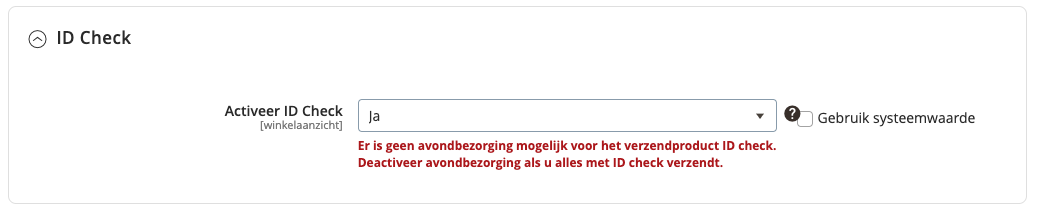
Cargo
Met PostNL Cargo is het mogelijk om palletzendingen te versturen naar verschillende landen binnen Europa. Wanneer deze optie geactiveerd wordt, dan zullen er extra productopties beschikbaar gemaakt worden.
Let op: Om gebruik te kunnen maken van PostNL Cargo dient u eerst uw PostNL Pakketten accountmanager te raadplegen.
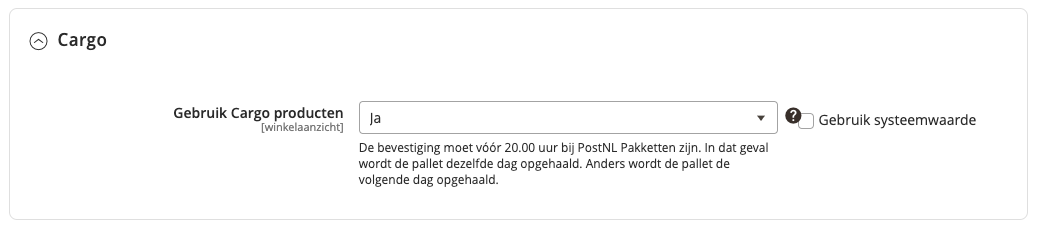
Pakjes Tracked
Let op: sommige Pakjes Tracked producten vereisen specifieke contractuele afspraken met PostNL. Kijk voor meer informatie over de internationale verzendproducten op de informatiepagina of neem contact op met uw PostNL accountmanager
Met PostNL Pakjes Tracked kunnen kleine pakketten tot 2 kilo naar het buitenland verstuurd en gevolgd worden. Deze producten kunnen als standaard verzendproduct ingesteld worden binnen de zones België, EU en Wereldwijd, maar kunnen ook automatisch toegewezen worden opvia de PostNL instellingen op productniveau in de catalogus. Wanneer er gebruik gemaakt wordt van automatische toewijzing wordt het product toegepast wat in de instellingen van Internationale Pakjes ingesteld staat als standaardproduct.

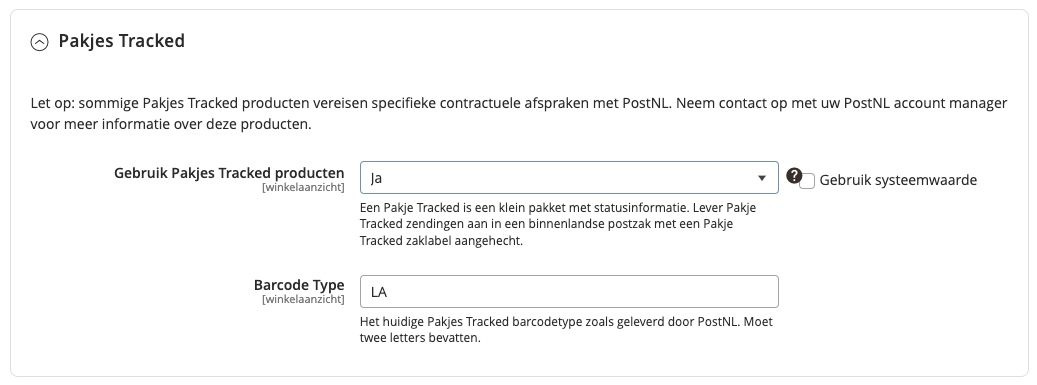
EU en België
Let op: Let op: Pakketten versturen binnen Europa vereist specifieke contractuele afspraken met PostNL. Kijk voor meer informatie over de internationale verzendproducten op de informatiepagina of neem contact op met uw PostNL accountmanager
Voor bestellingen naar België en de EU kan standaard een specifieke product optie ingesteld. Om ook de EU business product opties terug te kunnen zien in de dropdown, dient de optie Gebruik EU business op “Ja” gezet te worden en daarna dient de configuratie opgeslagen te worden.
De standaard geselecteerde productoptie wordt automatisch als Zending Type ingesteld voor de overeenkomstige bestellingen. Bij het bestellingen overzicht zijn deze terug te vinden in de kolom Zending Type.
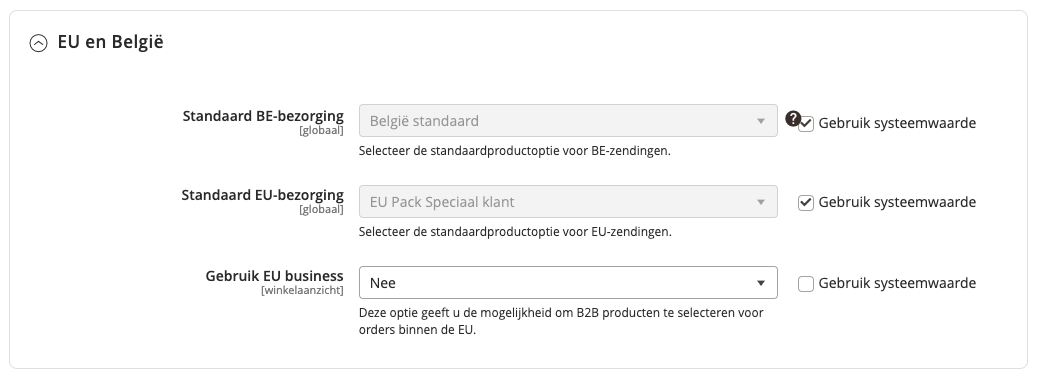
Extra@Home
Met PostNL Extra@Home is gericht op de bezorging van XL-producten en smart home producten met een installatieservice. Voor de Extra@Home zendingen kan een standaard productoptie ingesteld worden.
Op productniveau kan er ingesteld worden welke producten verzonden moeten worden met de Extra@Home service.
Let op: Om gebruik te kunnen maken van PostNL Extra@Home dient u eerst uw PostNL Pakketten accountmanager te raadplegen.
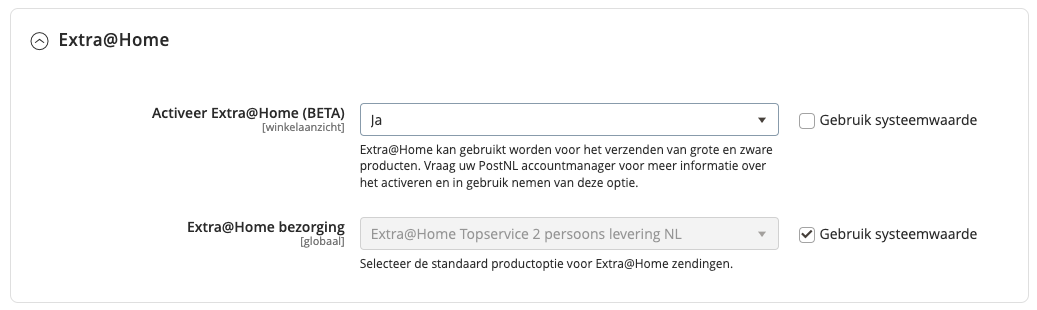
Track and Trace
Activeer Track and Trace voor uw klanten. Wanneer u track&trace heeft geactiveerd, wordt er automatisch een Track and Trace mail voor de order gestuurd naar de klant. Voor de Track and Trace e-mails kunnen ook een BCC e-mails opgegeven worden, deze kunnen komma gescheiden ingevoerd worden.
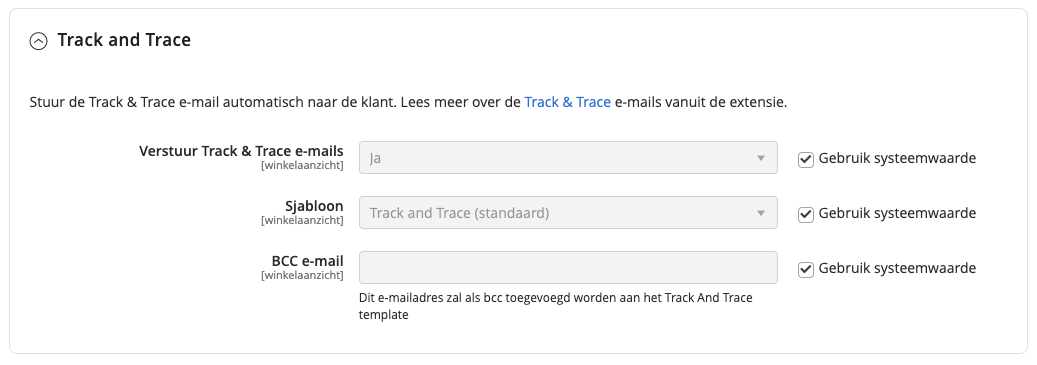
Er kan voor de Track en Trace e-mails ook nog een specifieke template ingesteld worden. Ga hiervoor naar Marketing → Communications → Email Templates.
Klik op de “Add New Template” knop en selecteer onder TIG_PostNL de optie Track and Trace om er voor te zorgen dat de correcte content in uw eigen template komt te staan.
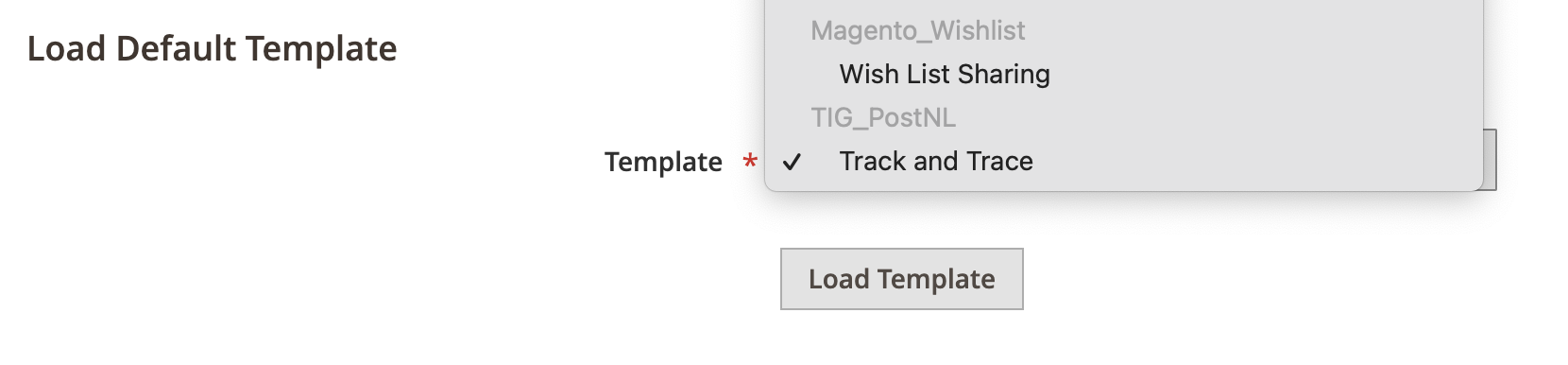
Na het klikken op Load Template worden er in het veld Template Subject en Template Content automatisch de gegevens gevuld. Deze kunnen naar wens aangepast worden. Nadat de nieuwe template is opgeslagen zal deze ook geselecteerd kunnen worden bij de configuratie.
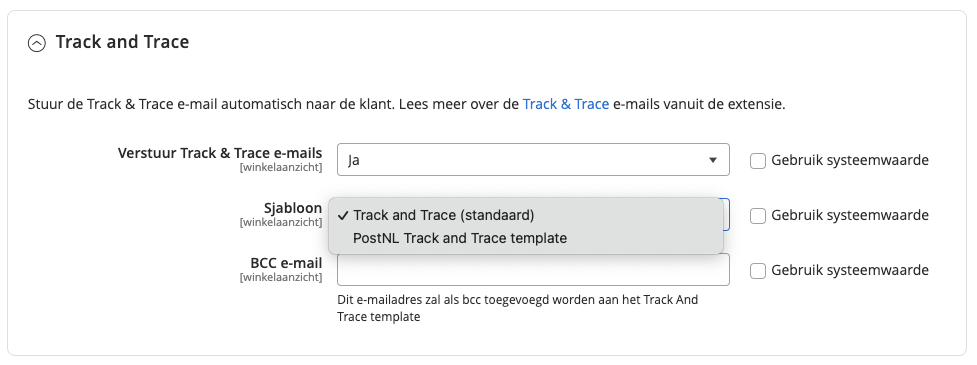
Brievenbuspakje
Activeer brievenbuspakje om de optie te hebben om kleine artikelen te versturen in een brievenbuspakje die eenvoudig door de brievenbus past https://www.postnl.nl/zakelijke-oplossingen/pakket-versturen/verzendopties/brievenbuspakje/
Binnen de extensie zijn er twee opties om gebruik te maken van brievenbuspakjes:
- Automatisch: De extensie bepaalt automatisch of een bestelling als brievenbuspakje wordt verzonden.
- Handmatig: U bepaalt in de backend handmatig of een bestelling als brievenbuspakje wordt verzonden.
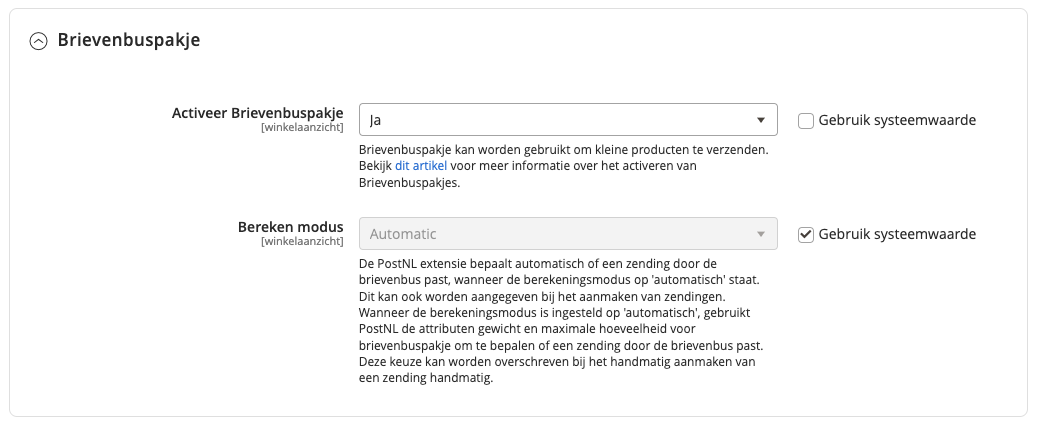
Automatisch
Om een pakketje automatisch als brievenbuspakje te markeren zijn een paar punten belangrijk:
- Bij de producten dient het gewicht correct ingesteld te zijn, het maximale gewicht van een brievenbuspakje is 2 kg.
- Bij de producten moet de
Maximale hoeveelheid Brievenbuspakjeingesteld zijn. Deze kan ingesteld worden voor zowel binnenlandse brievenbuspakjes als ook internationale (brievenbus)pakjes
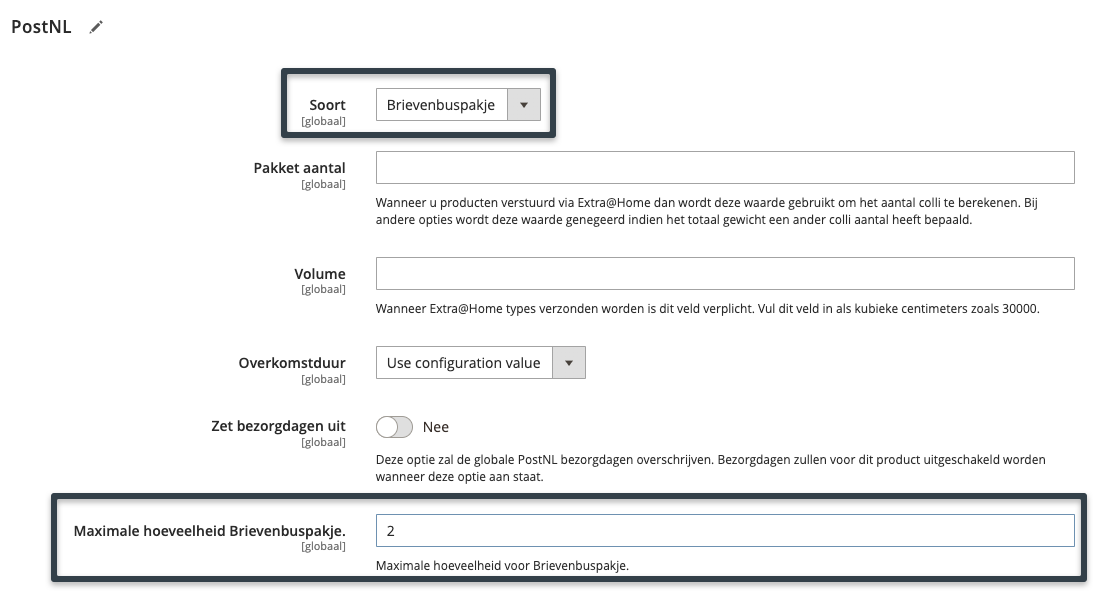
Handmatig
Bij de handmatige optie kan een bestelling op twee plaatsen aangemerkt worden als brievenbuspakje:
- Bestellingen overzicht: In het bestellingen overzicht kunt u van één of meerdere bestellingen de verzendoptie wijzigen. Selecteer de bestellingen waarvan u de verzendoptie wil wijzigen, selecteer in de PostNL actiebalk ‘Verander productcode’ en selecteer vervolgens de bezorgoptie Brievenbuspakje Extra.
- Per bestelling: Open hiervoor vanuit het bestellingen overzicht een bestelling en klik op de optie om de bestelling te versturen. Onderaan de pagina kan er vervolgens bij de Verzending opties een PostNL Bezorgoptie geselecteerd worden. Kies in dit geval voor Brievenbuspakje Extra.
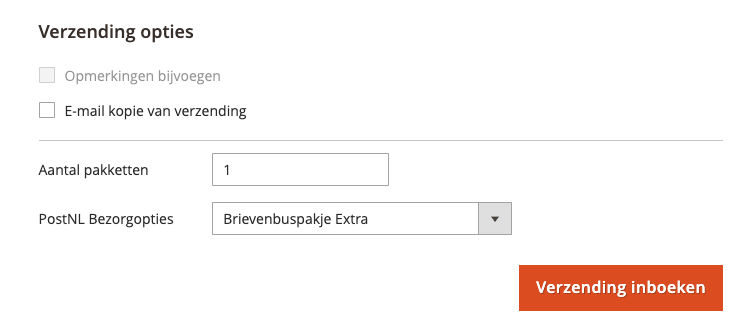
Retour instellingen
Er zijn verschillende retouropties beschikbaar, die ingesteld kunnen worden in het kader Retouren:
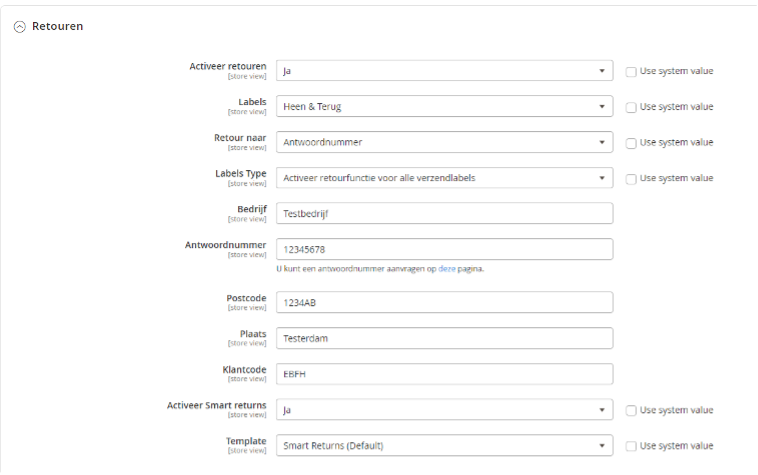
Labels
Selecteer Heen & Terug of Retourlabels in de Doos. Deze opties zijn niet tegelijkertijd te gebruiken. De optie Heen & Terug is niet voor Belgische verkopers beschikbaar.
Retour Naar
Met deze optie kan er gekozen worden voor retourneren naar een antwoordnummer of naar een huisadres.
Labels Type
Wanneer Heen & Terug geactiveerd wordt verschijnt de optie “Labels Type”. Met deze optie moet worden aangegeven of alle labels meteen geschikt zijn om als retourlabel te gebruiken, of dat hier nog een handmatige activatie voor moet worden uitgevoerd door de verkoper. Deze handmatige activatie-actie is te vinden in het actiemenu op het Orderoverzicht. Om orders te activeren selecteer je deze in het Orderoverzicht, waarna je kiest voor de actie “PostNL - Activeer Heen & Terug label” in het actiemenu.
Klantcode
Vul hier de retourklantcode in die gekoppeld staat aan het account. Indien er nog geen retourklantcode aan het account gekoppeld staat kan deze aangevraagd worden bij de accountmanager van het account.
Activeer Smart Returns
Geef hier aan of je gebruik wil maken van Smart Returns. Dit betreft een retourproduct waarmee ad hoc een retourbarcode naar de klant wordt opgestuurd per e-mail, welke zij vervolgens bij een PostNL punt kunnen laten scannen om de retourzending te versturen. Het product Smart Returns is altijd te gebruiken, ongeacht welke andere retouropties er gebruikt worden.
Activeer Easy Return Service
Geef hier aan of je gebruik wil maken van Easy Return Service (ERS). Met ERS is het mogelijk om labels af te drukken waarmee klanten in het buitenland zendingen kunnen retourneren. Wanneer er op de knop “PostNL - Easy Return Service” gedrukt wordt in het order detailscherm wordt er een label aangemaakt dat afgedrukt en/of opgestuurd kan worden naar de betreffende klant. Zie voor meer informatie over het gebruik van Easy Return service de uitleg op de volgende pagina: https://www.postnl.nl/zakelijk/pakket-versturen/retouren/internationale-retouren/
Invullen Met PostNL instellingen
Om het afrekenproces te versnellen kun je gebruik maken van Invullen Met PostNL. Deze functie staat klanten toe om automatisch het adresformulier te laten invullen op basis van de adresgegevens van hun account bij PostNL. In de Invullen Met PostNL-instellingen kun je deze functie activeren door op de link te klikken en in het daaropvolgende scherm in te loggen in het business portal. Vervolgens wordt er een Client ID code gegenereerd die in het daarvoor bestemde veld in de configuratie ingevuld moet worden:
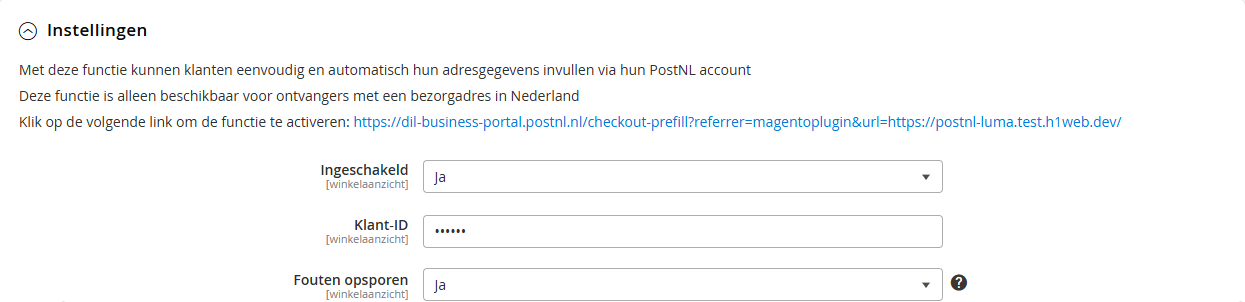
Nadat de winkel geregistreerd is voor Invullen Met kun je bepalen op welke plekken de knop getoond moet worden:
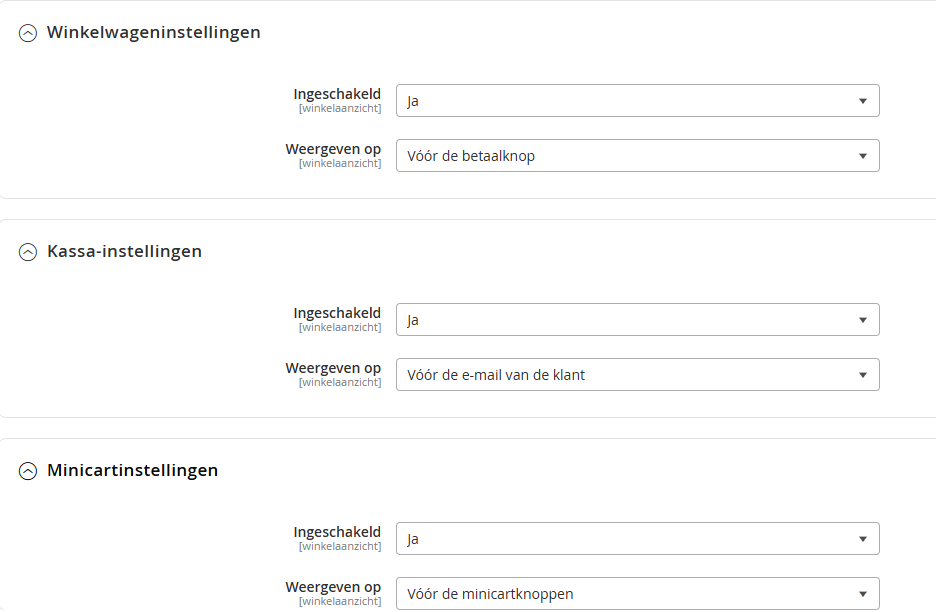
Wereldwijd verzenden
Activeer wereldwijd verzenden voor uw klanten om bestellingen met PostNL te kunnen versturen naar landen buiten de EU, hiervoor wordt gebruik gemaakt van het PostNL’s Pakketten Non-EU product.
Pakketten Non-EU kan geactiveerd worden met de gegevens die ontvangen zijn vanuit PostNL.
https://www.postnl.nl/versturen/pakket-versturen/pakket-buitenland/
De instellingen voor wereldwijd verzenden staan onder: Stores → Configuration → Sales → PostNL, de instellingen staan onder Wereldwijd verzenden. Wereldwijd verzenden kan hier geactiveerd worden en de standaard productoptie voor Pakketten Non-EU kan hier ingesteld worden.
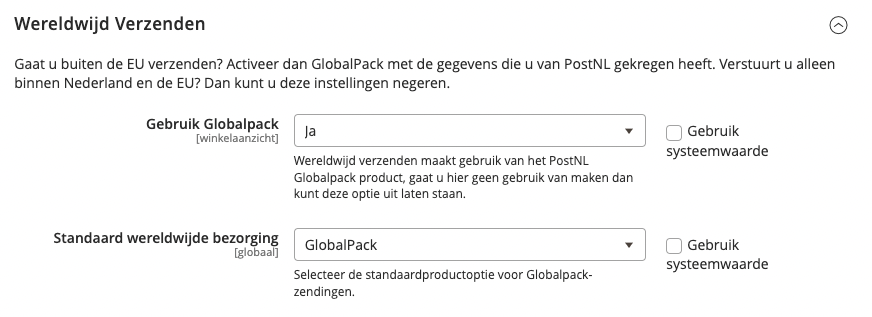
Barcode instellingen
Onder het kopje barcode instellingen moet het barcode type (bestaande uit twee letters) en de barcode range (bestaande uit 4 cijfers) ingevuld worden zoals deze door PostNL is aangeleverd. Ontbreekt deze informatie, neem dan contact op met de PostNL account manager.
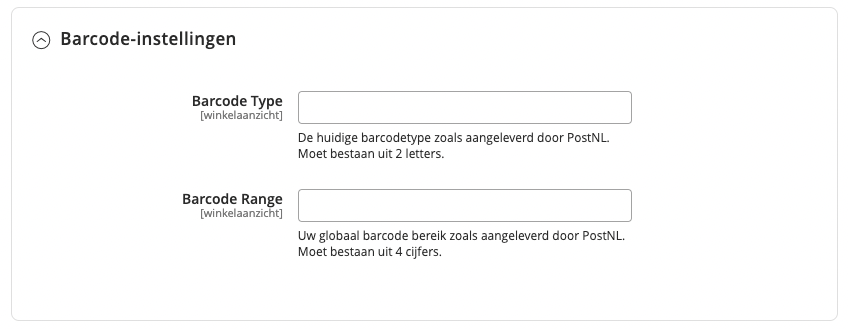
Douane instellingen
Bij de douane instellingen kan het licentienummer en certificaatnummer ingevuld worden (indien u daarover beschikt) en er kan een standaard verzendtype worden geselecteerd.
Onder de douane instellingen is de mogelijkheid om productattributen en sortering opties in te stellen. Hier kan aangegeven worden of er gebruik gemaakt moet worden van een HS tarief, opties voor productbeschrijving, land van herkomst en op welke manier de producten gesorteerd dienen te worden.
- Stel bij de Douane waarde het attribuut in wat gebruikt moet worden om de waarde van het product te bepalen.
- Stel bij Land van herkomst het attribuut in dat gebruikt moet worden om het land van herkomst van het product te bepalen.
- Stel bij Productomschrijving het attribuut in dat gebruikt moet worden voor de productomschrijving.
- Met het Product sortering attribuut kan aangegeven worden op basis van welke waarde de producten gesorteerd moeten worden.
- Bij de Product sortering richting kan aangegeven worden of de producten op oplopende of aflopende volgorde worden gesorteerd moeten worden.
Voor het instellen van het HS Tariefnummer is het aan te raden hier een nieuw attribuut voor aan te maken op productniveau en deze per product te configureren. Dit attribuut kun je vervolgens koppelen aan de HS Tariefnummer-instelling wanneer “Gebruik het HS tarief” op “Ja” staat.
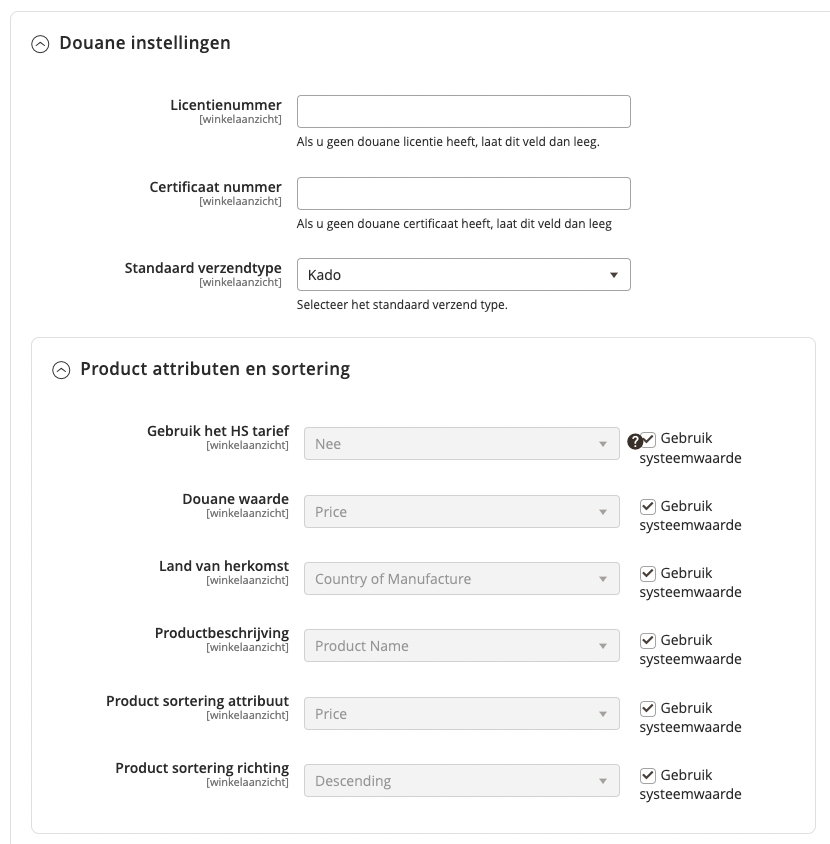
Extra instellingen
Printerinstellingen
Onder de printerinstellingen kan het formaat van de labels ingesteld worden, waarbij er gekozen kan worden tussen A4 (normale printer) en A6 (labelprinter). Ook kan er gekozen worden om de pdf direct te downloaden of om deze in een nieuw venster te openen. Daarnaast kan er in het menu “Labeltype” aangegeven worden met welk bestandstype de labels aangemaakt worden. Voor een hoge printkwaliteit is het belangrijk om het bestandstype te selecteren wat overeenkomt met het standaard bestandstype van de printer waar de labels mee afgedrukt worden..
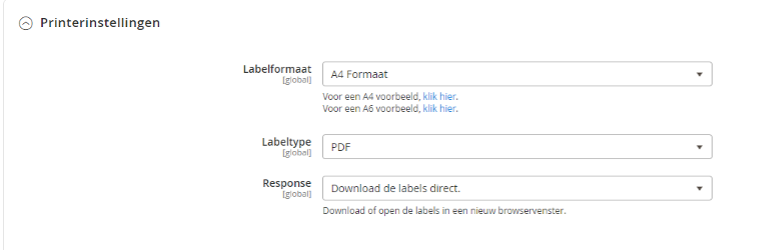
Label- en packingslip opties
Binnen de PostNL extensie is er de opties om labels te printen of of pakbonnen te printen. Voor beide opties zijn er configuraties beschikbaar.
Op de labels verschijnt linksboven een referentie, hierbij kan er gekozen worden om hiervoor geen waarde, zending ID, bestelling ID of een eigen waarde weer te geven.
Bij deze laatste optie kan bijvoorbeeld een voorvoegsel toegevoegd worden aan het zending ID.
Hiervoor kunnen de volgende variabelen gebruikt worden: {{var shipment_increment_id}}, {{var order_increment_id}} en {{var store_frontend_name}}.
De uiteindelijke tekst mag niet meer zijn dan 28 karakters.
Standaard wordt het aantal pakketten berekend op het gewicht, waarbij 20kg als maximaal gewicht wordt genomen. Bij bestellingen die boven dit gewicht uitkomen, zal er voor ieder pakket een los label worden geprint. Er kan ook worden gekozen om het op basis van een vooraf gedefinieerd aantal pakketten te doen.
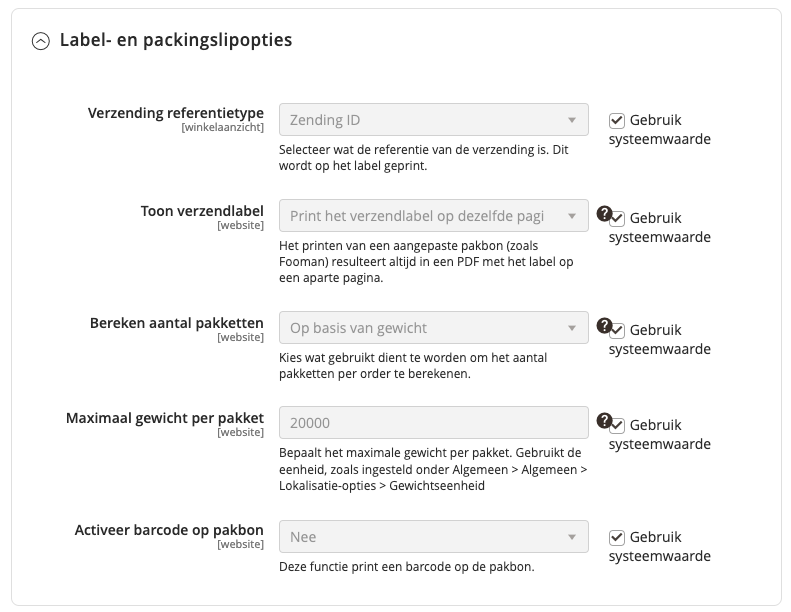
Barcode-instellingen
Op de pakbonnen kan een barcode geprint worden, na het scannen zal deze de bijpassende order erbij zoeken in het order grid. Standaard wordt de barcode rechtsboven op de pakbon geprint, deze positie kan naar wens aangepast worden op basis van coördinaten op de PDF.
Voor de barcode kan er gekozen worden uit diverse type barcodes te weten Code 25, Code 39, Code 128, Royal Mail.
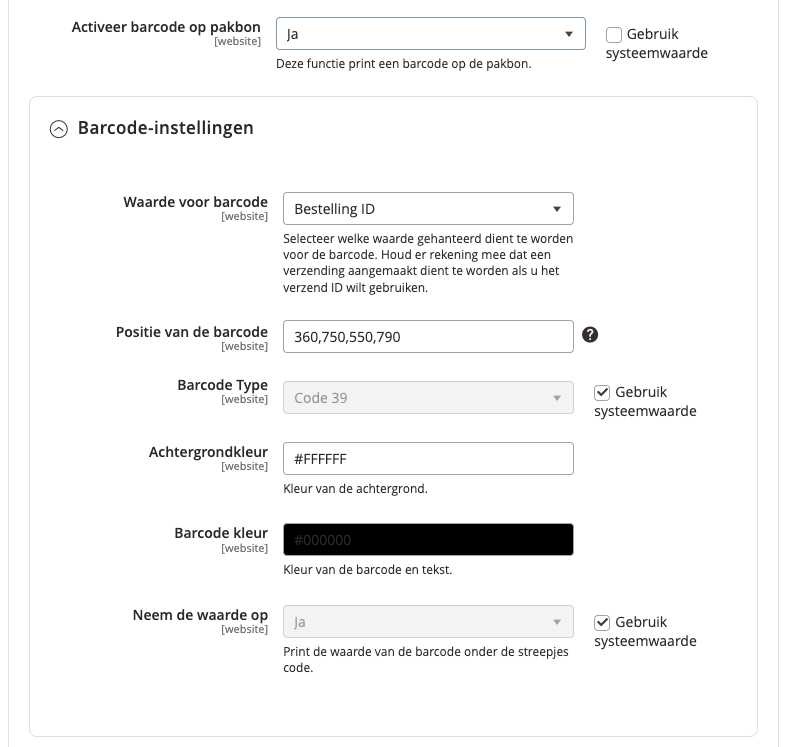
Adresvalidatie
De adresvalidatie is opgesplitst in de postcode check (Nederlandse adresvalidatie) en de internationale adresvalidatie.
Postcode check
Bij de Nederlandse adresvalidatie wordt op basis van de ingevoerde postcode en huisnummer, automatisch de straatnaam en de plaatsnaam ingeladen.
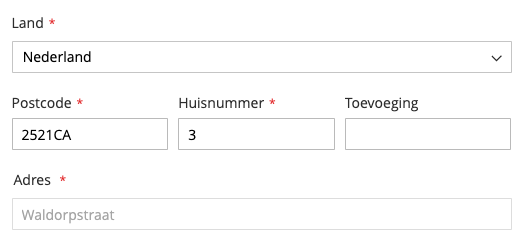
Binnen de instellingen kan worden aangegeven of het design van de webshop is gebaseerd op het Magento Blank of het Magento Luma thema, om zo de best passende styling te verzorgen.
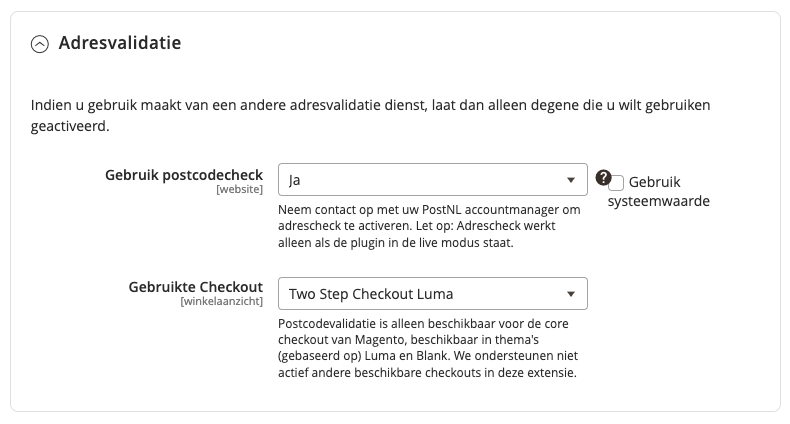
Internationale adresvalidatie
De internationale adresvalidatie kan geactiveerd worden door de optie Internationale Adresvalidatie Inschakelen op Ja te zetten. Om gebruik te kunnen maken van deze service dient uw API-key geldig te zijn voor deze dienst, nadat de configuratie is opgeslagen kan dit eenvoudig gevalideerd worden.
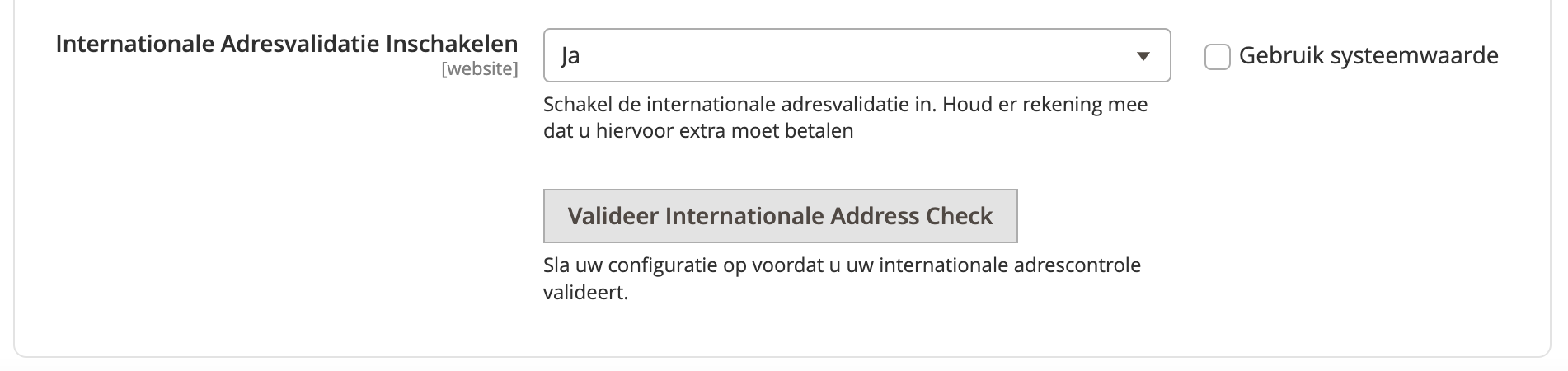
Is de API-Key niet geldig voor Internationale Adres Validatie? Stuur een verzoek om uw API-key geldig te maken voor deze dienst naar DataSolutions@postnl.nl met de volgende gegevens:
- Voornaam:
- Achternaam:
- Bedrijfsnaam:
- KvK-nummer:
- Email adres:
- PostNL Klantnummer:
- Opmerking: (geef hier aan dat u de Internationale Adres Validatie wilt gebruiken in Magento 2)
Let op: deze dienst kan extra kosten met zich meebrengen als u veel Internationale adressen valideert.
In de checkout van de webshop zal er onderin een kopje verschijnen met adres validatie waarbij wordt aangegeven of het adres correct is of niet. Mocht het adres niet valide zijn, dan worden er suggesties gegeven voor het correcte adres.
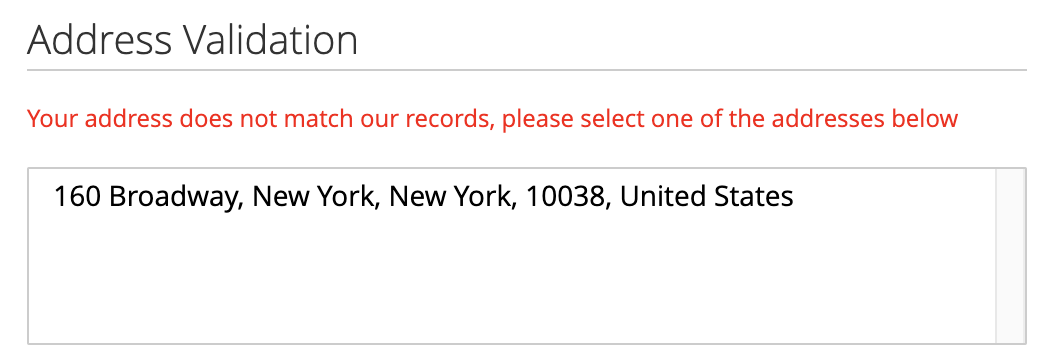
Geavanceerde instellingen
Onder de geavanceerde instellingen kan worden aangegeven welke verzendmethoden gebruikt worden voor PostNL zendingen. De bestellingen die middels deze verzendmethoden worden aangemaakt, worden verwerkt door de PostNL extensie.
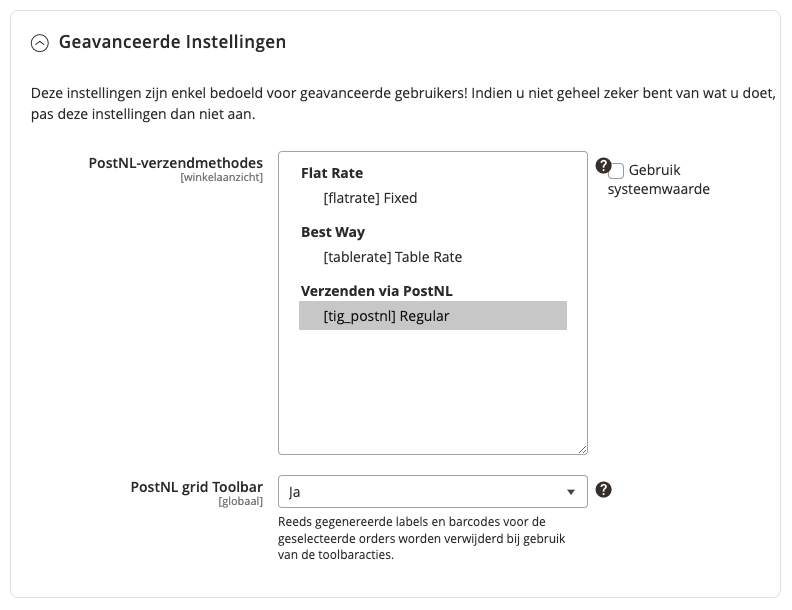 Door de toolbar te activeren komen er extra opties in het bestellingen en verzendingen overzicht, waarmee onder andere de productcode of het aantal pakketten van een order aangepast kan worden.
Door de toolbar te activeren komen er extra opties in het bestellingen en verzendingen overzicht, waarmee onder andere de productcode of het aantal pakketten van een order aangepast kan worden.
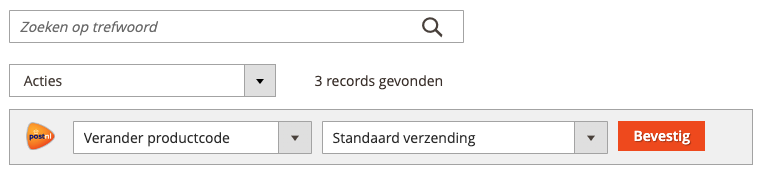
Ontwikkelaar instellingen
Logging
Er zijn een aantal verschillende eigenschappen die meegegeven kunnen worden in de logging. Dit kan handig zijn als er een probleem met de extensie onderzocht moet worden.
De log bestanden zijn op de server terug te vinden in de folder var/log/PostNL. Wanneer u zelf niet bij deze bestanden, raadpleeg dan uw ontwikkelpartij.
De logging instellingen zijn terug te vinden via Stores → Configuration → Sales → PostNL → Logging.
DEBUG: Uitgebreide debug informatie.
INFO: Interessante gebeurtenissen die plaatsvinden.
NOTICE: Normale, maar belangrijke processen.
WARNING: Uitzonderlijke voorvallen wat geen errors zijn.
ERROR: Foutmeldingen die niet direct verholpen dienen te worden, maar wel gemonitord/gelogd blijven worden.
CRITICAL: Kritische fouten.
Bijvoorbeeld: Onderdeel van een extensie is onbeschikbaar.
ALERT: Er dient direct actie ondernomen te worden.
Bijvoorbeeld: Website is down of database is onbereikbaar.
EMERGENCY: Systeem is onbruikbaar.
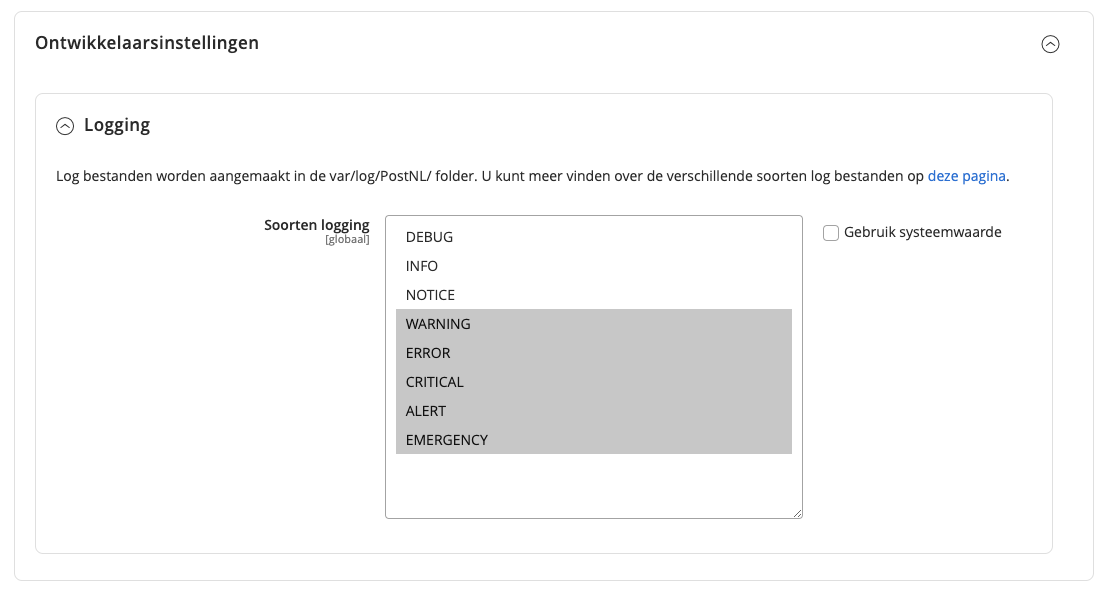
Zendingen aanmaken
Binnen de plugin zijn er twee manieren om zendingen aan te maken voor PostNL, dit kan in batch of per order.
Batch zendingen aanmaken
Zendingen per batch aanmaken is sneller dan handmatig zendingen aanmaken, maar er kunnen dan geen uitzonderingen gemaakt worden per bestelling op de PostNL producten die gebruikt moeten worden.
- Ga naar het “Verkoop > Bestellingen”.
- Selecteer de orders die u wilt verzenden. Dit kan per batch vorm door ze links aan te vinken. Dit kan uitsluitend met zendingen die via PostNL Checkout, de verzendmethode PostNL of een gekoppelde verzendmethode zijn aangemaakt.
- Kies in de dropdown voor één van de volgende opties
PostNL > Maak zendingen aan,PostNL > Maak zendingen aan, print labels & meld voor,PostNL > Maak zendingen aan & print pakbonnen,PostNL > Maak zendingen aan, print pakbonnen & meld voor.
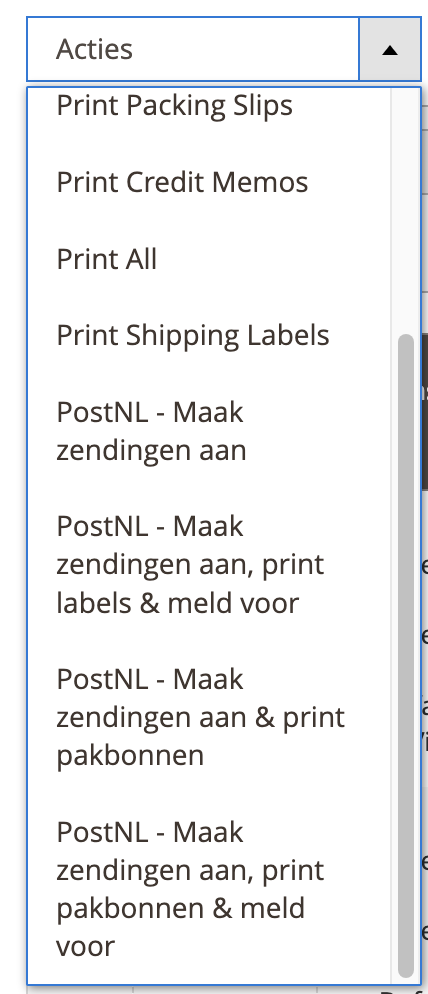
Bij de opties PostNL > Maak zendingen aan moeten de zendingen later nog voorgemeld worden. Ga hiervoor naar Verkoop > Zendingen en selecteer de zendingen die voorgemeld moeten worden.
Kies vervolgens in de dropdown voor PostNL - Print verzendlabels & zending voormelden.
Per order zendingen aanmaken
Volg de onderstaande stappen om per order zendingen aan te maken. Via deze weg kunt u alternatieve PostNL producten gebruiken.
- Ga naar “Verkoop > Bestellingen”.
- Open de order die u wilt verzenden en druk vervolgens op
Verzendrechtsboven in het scherm. - Onderaan de pagina kunt u de zending bevestigen. Daar kunt u tevens afwijken van het standaard aantal colli en de verzendoptie. Klik op de button Verstuur.
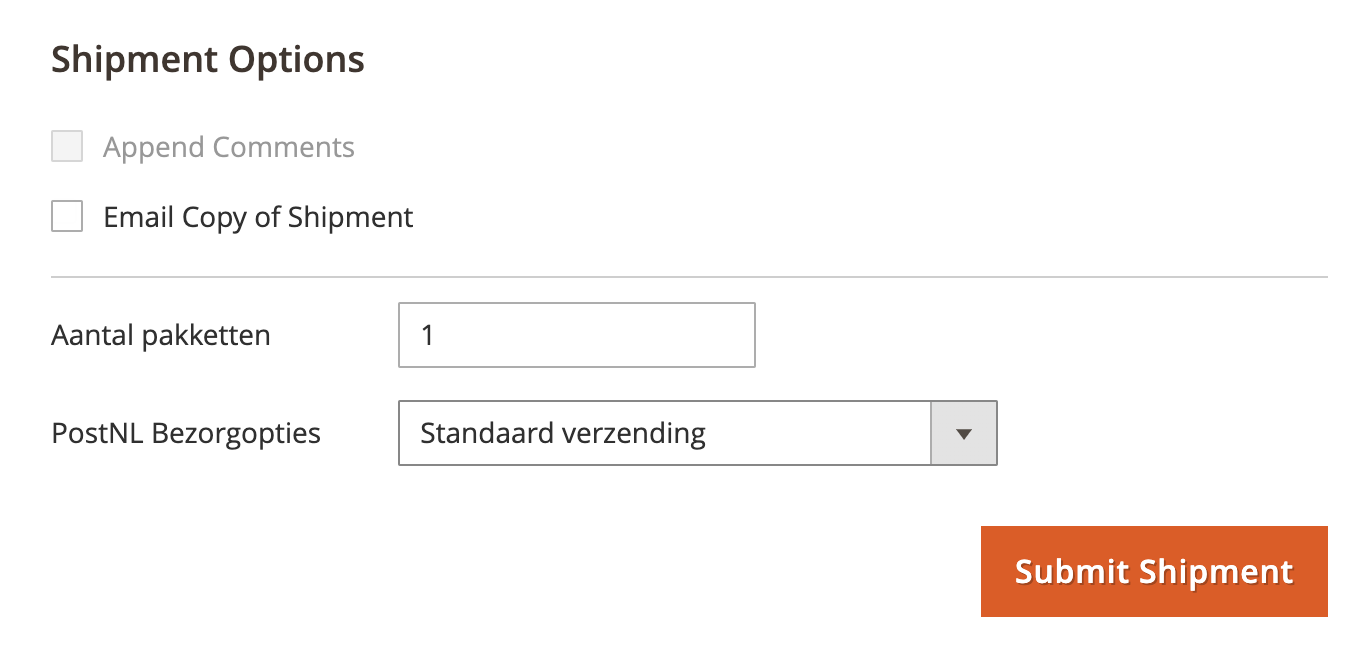
U kunt het aantal colli ook wijzigen nadat er een Magento zending is aangemaakt mits u nog niet heeft voorgemeld. Dit kan in het Magento zendingen detail scherm.
Productcode wijzigen
Via het orderoverzicht is het mogelijk om de productcode te wijzigen. Dit kan gedaan als volgt gedaan worden:
- Selecteer de orders waarvan de productcode aangepast moet worden
- Selecteer PostNL toolbar de optie Verander productcode en vervolgens de gewenste productcode.
- Klik op
Submitom de wijziging door te voeren.

Colli wijzigen
Via het orderoverzicht is het mogelijk om het aantal colli te wijzigen. Dit kan gedaan als volgt gedaan worden:
- Selecteer de orders waarvan de colli aangepast moet worden
- Selecteer PostNL toolbar de optie Verander parcel count en stel het gewenste aantal colli in.
- Klik op
Submitom de wijziging door te voeren.
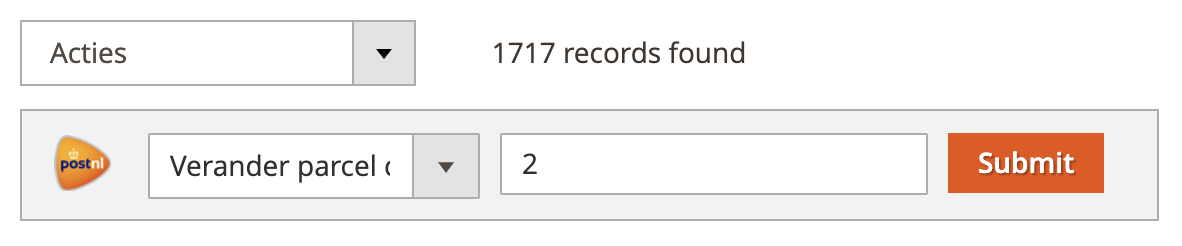
Verzendmethode instellen
Onderdeel van de PostNL extensie is de PostNL verzendmethode waarin de verzendkosten bepaald kunnen worden. De basis van de verzendmethode is vergelijkbaar met andere Magento verzendmethodes met daarin de opties om de verzendmethode te activeren, tarieven, verzendlanden en de titel in te stellen. In de instellingen van de verzendmethoden is het tevens mogelijk een aparte prijs te hanteren voor zendingen die worden opgehaald bij een PostNL afhaalpunt. Gebruik hiervoor de instellingen “Other price for Pickup” en “Price for pickup” Voor het instellen van de tarieven zijn er binnen de PostNl verzendmethode drie opties: vast tarief, table rates en de matrix rates.
Vast tarief
Bij de optie vast tarief kan er één tarief ingesteld worden wat gehanteerd als verzendkosten naar alle landen die geactiveerd staan.
Table rates
De table rates verzendmethode komt overeen met de gelijknamige verzendmethode van Magento: https://docs.magento.com/user-guide/shipping/shipping-table-rate.html.
Bij de table rates kunnen de verzendkosten bepaald worden op basis van twee variabele en daarin zijn de volgende 3 combinaties mogelijk:
- Prijs versus bestemming
- Gewicht versus bestemming
- Aantal artikelen versus bestemming
De tarieven kunnen vervolgens met behulp van een csv geupload worden. Voor het uploaden van de csv dient er geswitched te worden naar de website scope. Deze optie staat links boven in de configuratie van Magento:
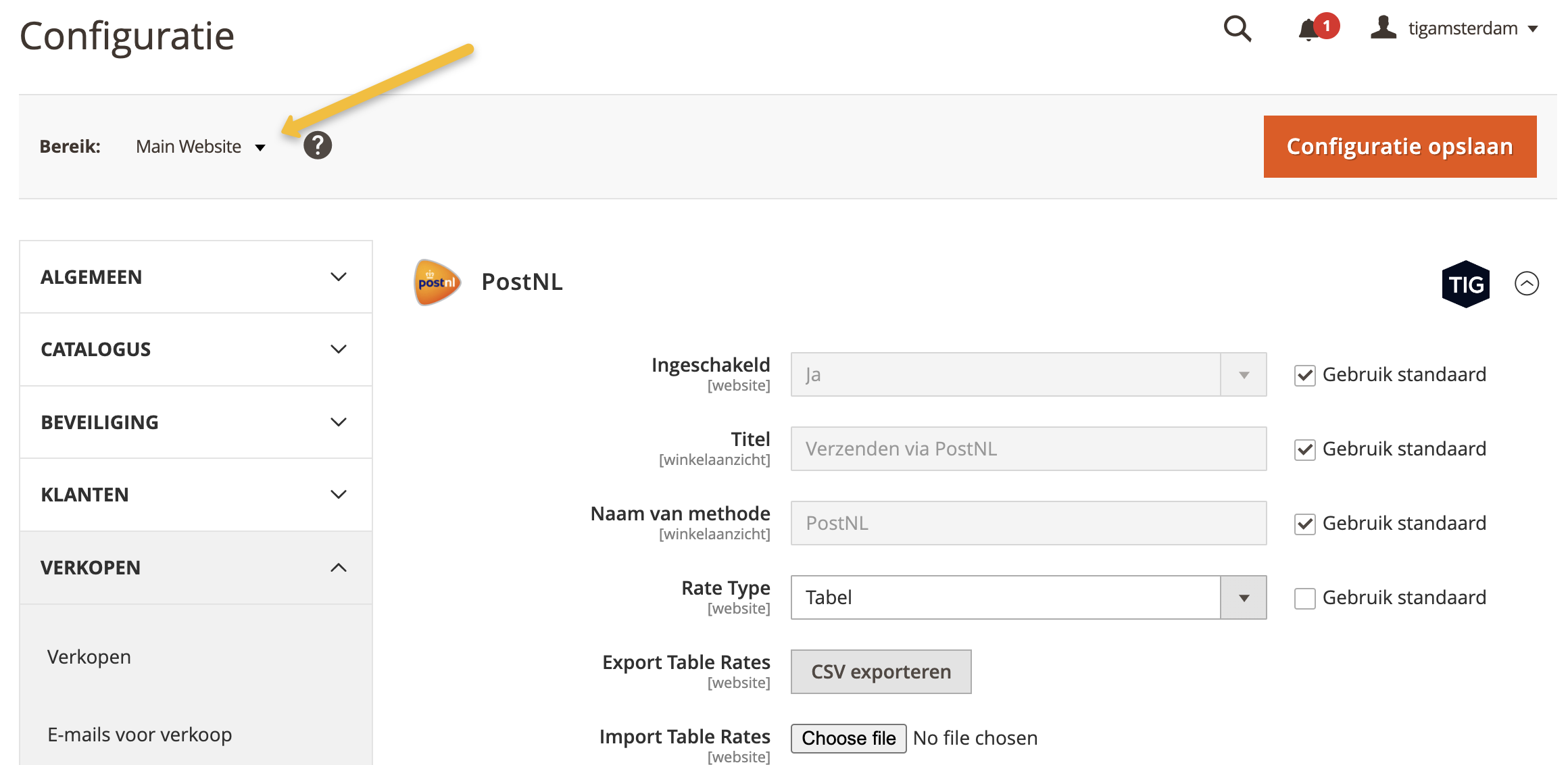
Prijs versus bestemming
Bij deze optie wordt het verzendtarief bepaald op basis van het subtotaal en de verzendlocatie. Op deze manier er per land een ander tarief worden gehanteerd en boven een bepaald bedrag is het mogelijk om bijvoorbeeld het verzenden gratis te maken. Zie ook deze voorbeeld csv.
Gewicht versus bestemming
Bij deze optie wordt de verzendtarief bepaald op basis van het gewicht en de verzendlocatie. Op deze manier er per land een ander tarief worden gehanteerd en boven een bepaald gewicht is het mogelijk om een hoger tarief in rekening te brengen. Zie ook deze voorbeeld csv.
Aantal artikelen versus bestemming
Bij deze optie wordt de verzendtarief bepaald op basis van het aantal artikelen en de verzendlocatie. Op deze manier er per land een ander tarief worden gehanteerd en boven een bepaald aantal artikelen is het mogelijk om een hoger tarief in rekening te brengen. Zie ook deze voorbeeld csv.
Matrix rates
Met behulp van de matrix rates kunnen de verzendkosten bepaald worden op basis van een combinatie van de bestemming, het gewicht, aantal artikelen, de prijs en het pakkettype, wat veel flexibiliteit geeft in het instellen van de verzenkosten.
Wanneer het Rate type ingesteld staat op Matrix, dan verschijnt de optie om de Matrix rate te importeren of om de huidige versie te downloaden
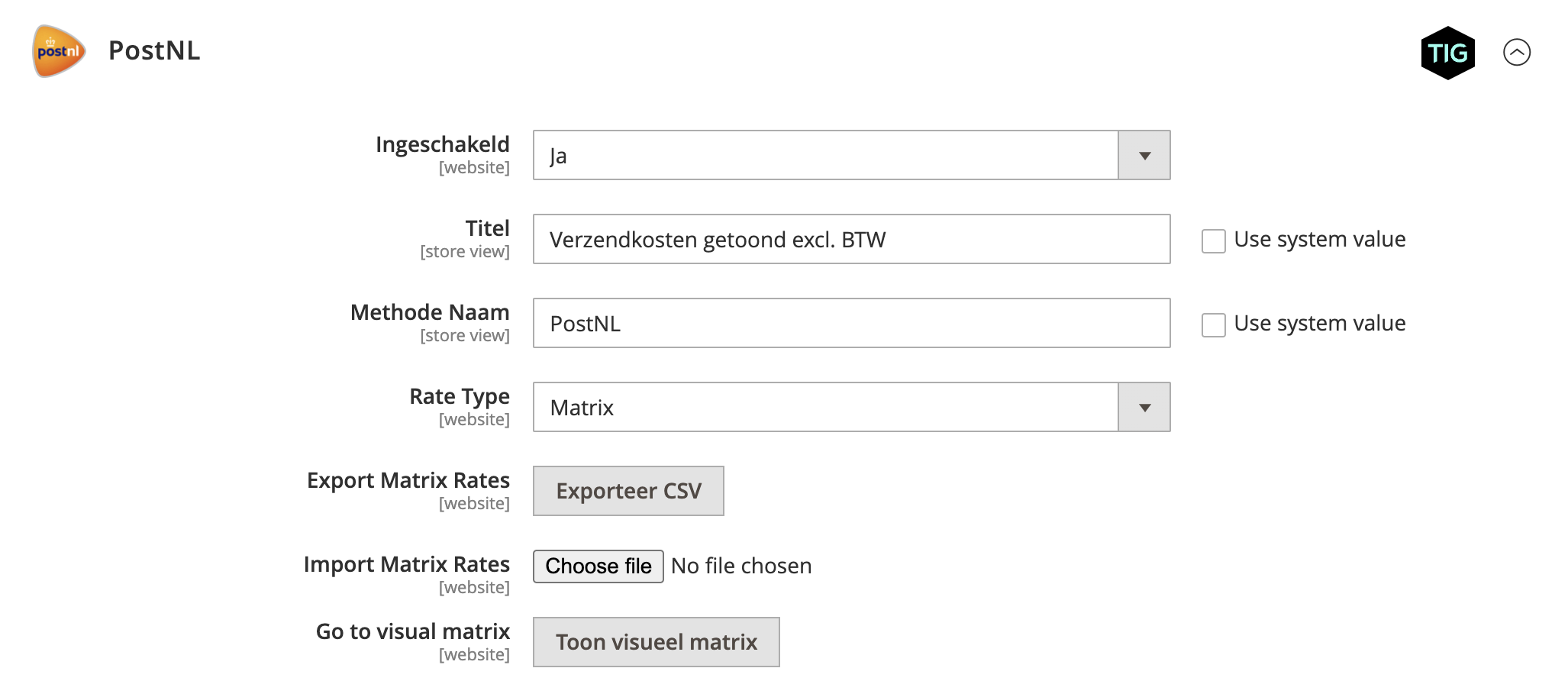
BELANGRIJK: Zet altijd de regel voor het hoogste bedrag/gewicht bovenaan. Het systeem kijkt namelijk eerst naar de bovenste regel en kijkt daarna naar de daarop volgende regel. Als de regel voor verzendkosten bij een bedrag van 0 of hoger boven de regel staat van 100 of hoger, dan zal de regel van 0 of hoger altijd als eerste gebruikt worden omdat deze bovenaan staat.
De eerste rij in de csv bevat altijd de namen van de kolommen die gebruikt worden voor de bepaling van de verzendkosten.
- Land: De landcode waarvoor de verzendkosten gelden.
- Provincie/staat: De provincie/staat binnen een land waarvoor de verzendkosten gelden.
- Postcode: De postcode waarvoor de verzendkosten gelden.
- Gewicht (en hoger): De verzendkosten bepalen op basis van een bepaald gewicht.
- Bedrag (en hoger): De verzendkosten bepalen op basis van een bepaald orderbedrag.
- Hoeveelheid (en hoger): De verzendkosten bepalen op basis van het aantal artikelen in een order.
- Pakkettype: Het pakkettype waarvoor de verzendkosten gelden (pakjegemak, regular).
- Prijs: De verzendkosten die gerekend worden zodra de order aan de bepaalde instellingen voldoet.
- Instructies: Instructies voor intern gebruik.
Zie ook deze voorbeeld csv.
Visuele matrix
Naast de optie om de matrix middels een csv te uploaden is er ook de optie om dit in te voeren middels de visuele matrix. Er zijn twee manieren om naar de visuele matrix te gaan:
- Klik in de backend in het linkermenu op PostNL en klik vervolgens op matrix rates
- Ga in de backend naar Systeem > Configuratie > Verzendmethodes > PostNL, zet de Rate Type op Matrix en klik op “Toon visuele matrix”.
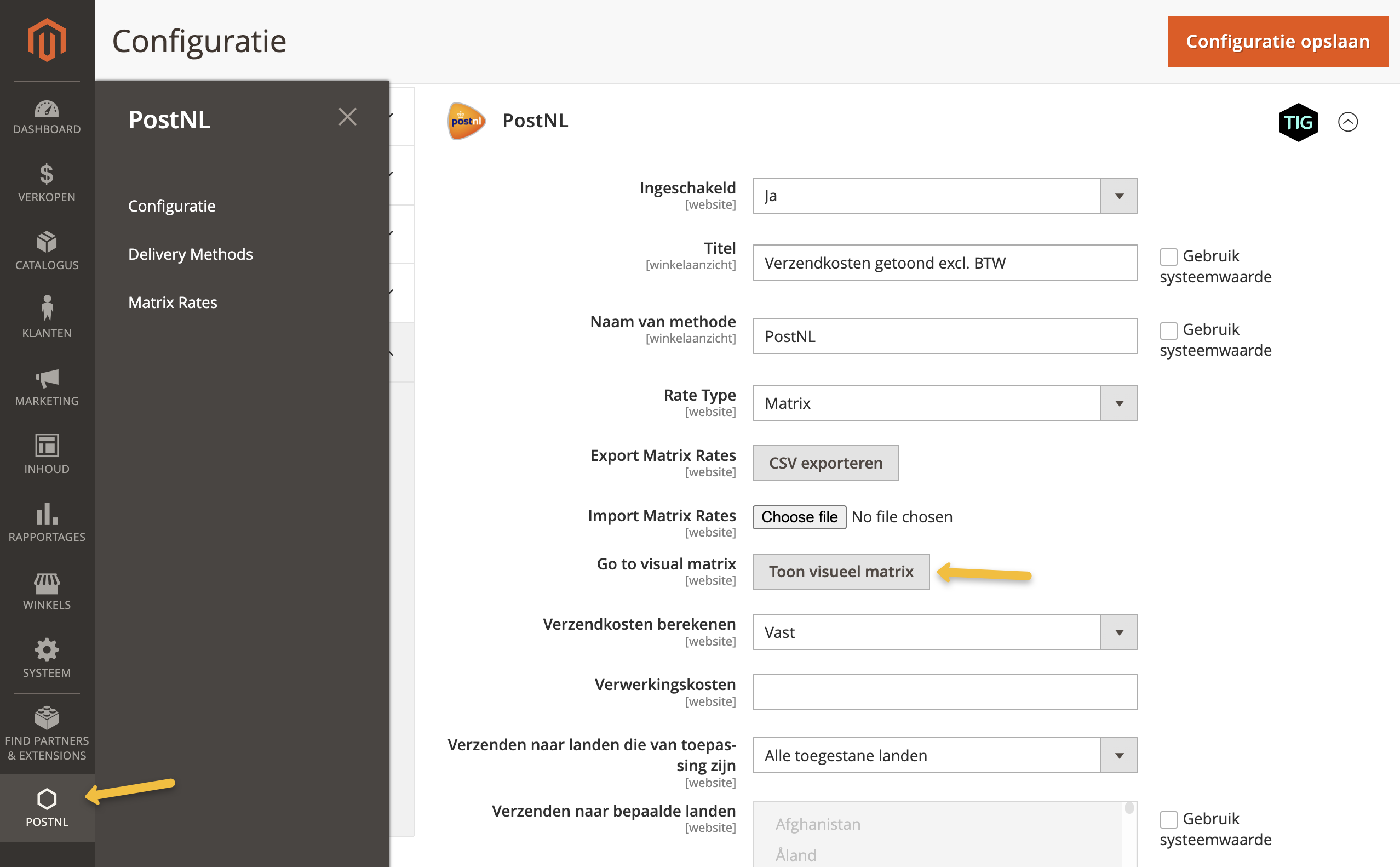
Hierin ziet u de huidige matrix rates die al eerder ingesteld zijn, daarnaast kunt u hier ook nieuwe matrix rates toevoegen. Klik hiervoor rechtsboven op “Voeg een nieuwe matrix toe”.
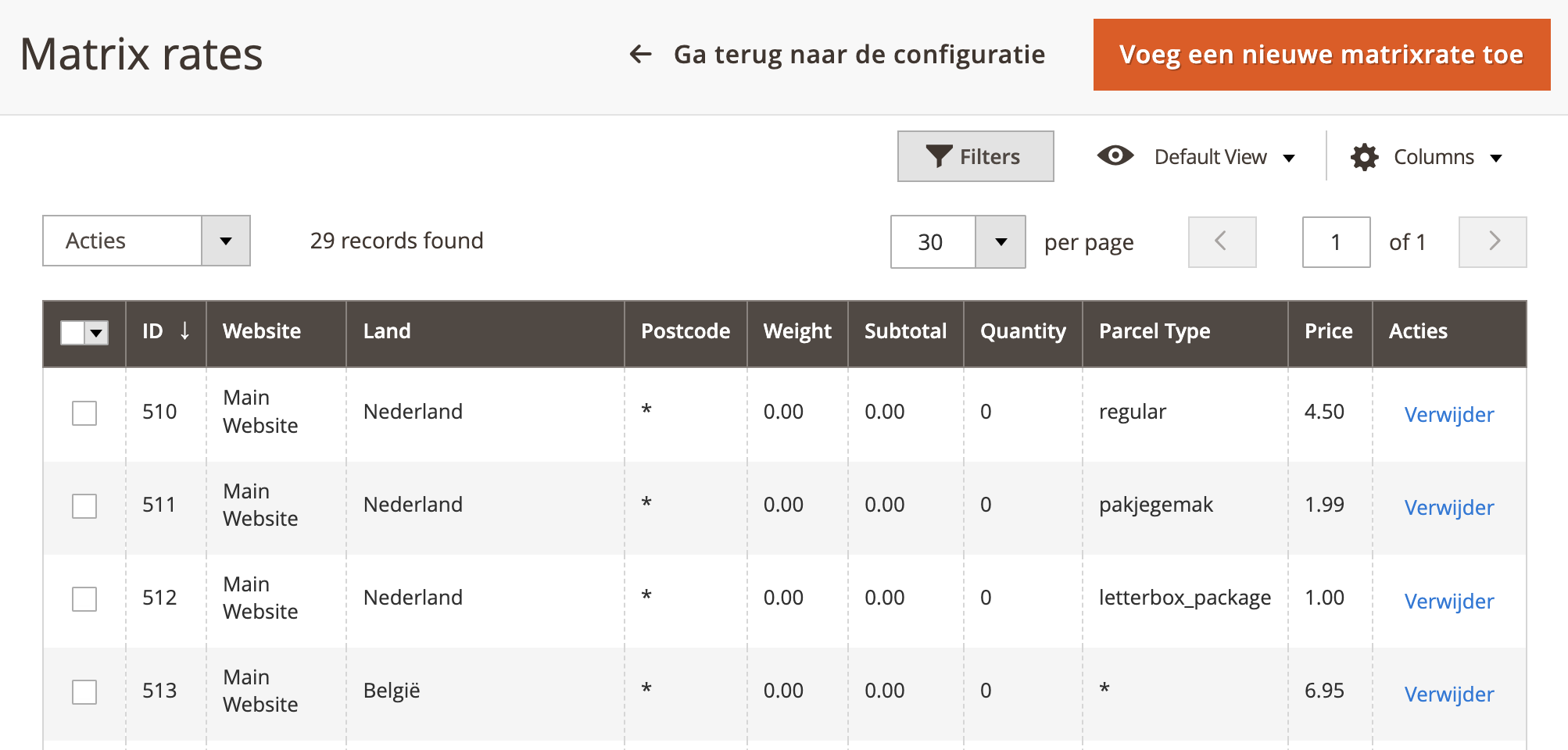
Vervolgens vult u de gegevens in:
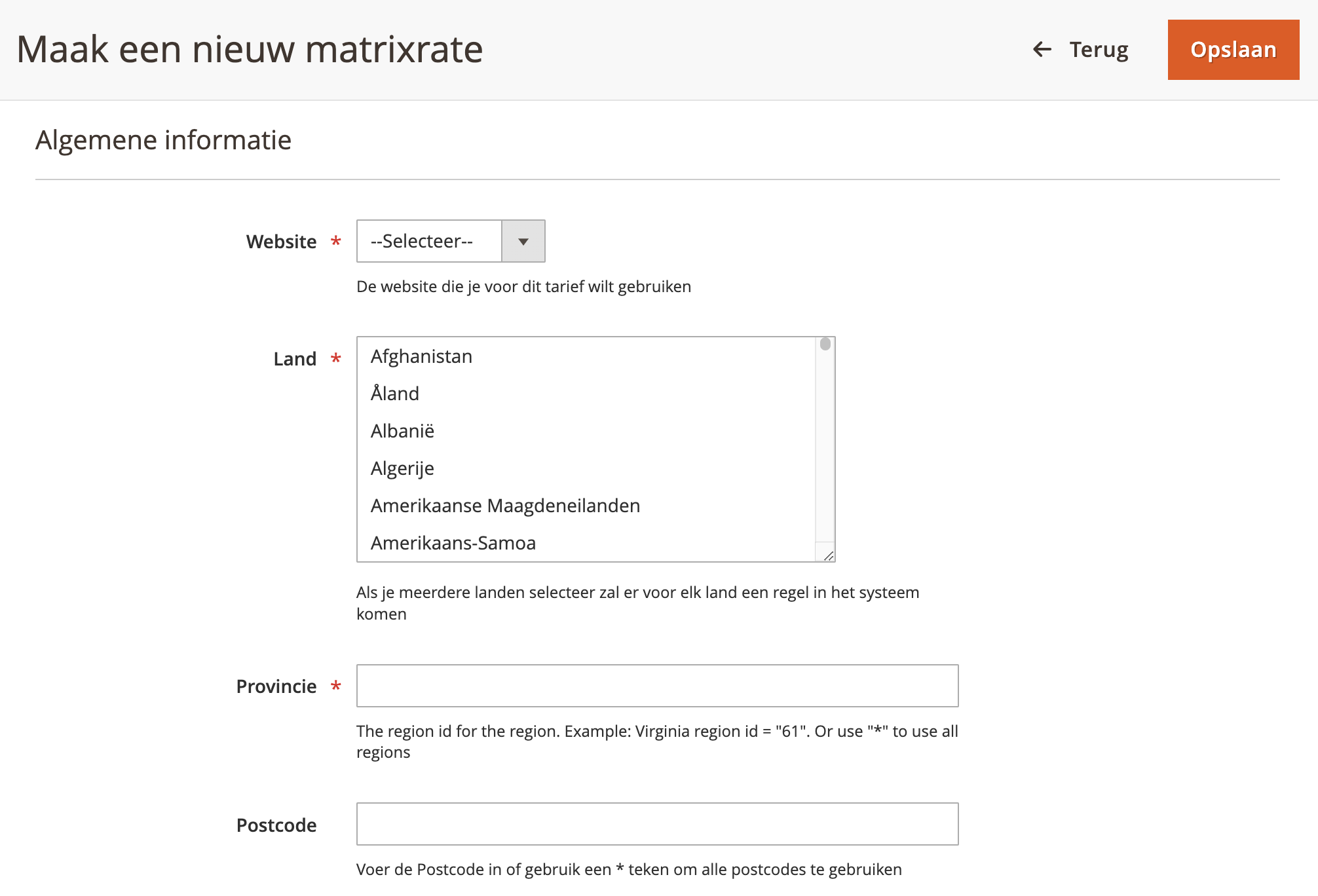
- Website: De website Scope waar de desbetreffende matrix voor zal gelden
- Land: Selecteer de landen waarvoor dit tarief geldt. Houdt “ctrl” ingedrukt en klik op de gewenste landen.
- Postcode: De postcode waarvoor het verzendtarief geldt. Vul een ‘*’ als dit tarief geldt voor alle postcodes. Geldt dit tarief niet voor alle postcodes? Voer dan maximaal 1 postcode per keer in.
- Minimale gewicht (en hoger): Dit verzendtarief geldt voor bestellingen van minimaal dit gewicht. Let op, gebruik ‘.’ (PUNT) i.p.v. ‘,’ (KOMMA).
- Minimaleedrag (en hoger): Dit verzendtarief geldt voor bestellingen van minimaal dit bedrag. Gebruik een ‘.’ (PUNT) in plaats van een ‘,’ (KOMMA).
- Minimale bestel hoeveelheid (en hoger): Dit verzendtarief geldt vanaf minimaal deze hoeveelheid producten.
- Pakkettype: Alle pakket types, Regulier, Afhalen PostNL punt, Brievenbuspakje of Extra@Home.
- Prijs: De verzendkosten die gerekend worden zodra de order aan bovenstaande instellingen voldoet.
Bij Land kunt u meerdere landen selecteren. Na het opslaan zal elk land een eigen regel
krijgen. Mocht u een regel willen wijzigen dan zult u eerst de regel moeten verwijderen en
dan weer opnieuw moeten toevoegen.
Productinstellingen
Binnen de PostNL extensie is het mogelijk om op productniveau specifieke instellingen te maken die alleen voor dat product van toepassing zijn. Standaard verschijnen deze opties in een losse tab in de backend wanneer een product wordt geopend.
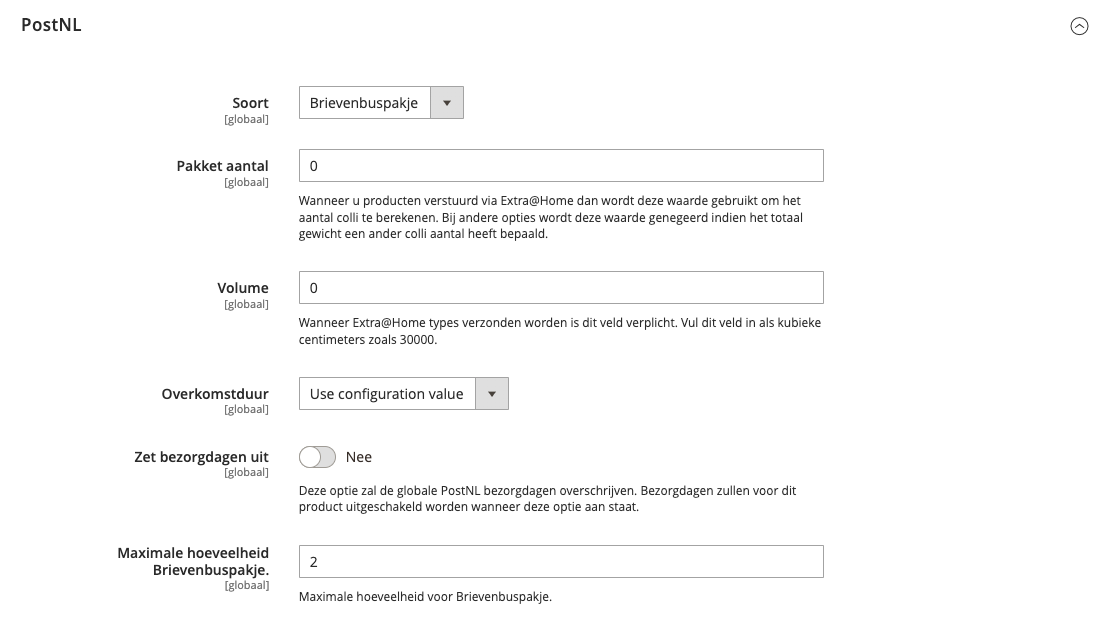
Per product kan er worden aangegeven wat voor een soort product het is, standaard worden deze op normaal gezet. Voor de opties Brievenbuspakje en ` Extra@Home` zijn aanvullende instellingen mogelijk.
Voor Extra@Home kan het pakket aantal ingesteld worden om het aantal colli te berekenen. Daarnaast moet er voor Extra@Home ook het volume in kubieke centimeters opgegeven worden. Deze instellingen worden alleen gebruikt wanneer er sprake is van een Extra@Home verzending.
Bij brievenbuspakje kan de maximale hoeveelheid per brievenbuspakje ingesteld worden om te bepalen of een pakketje als brievenbuspakje verstuurd kan worden. Ter voorbeeld: wanneer de maximale hoeveelheid op 4 wordt gezet voor product A en 2 voor product B, dan kan een consument product A 2x en product B 1x kopen en zal dat als brievenbuspakje worden verzonden. Wordt dit aantal overtroffen, dan zal het als een standaard verzending worden gezien.
Per product kan ook een aparte overkomstduur worden ingesteld. Wanneer er in de winkelwagen producten zitten met een verschillende overkomstduur, dan wordt er gekeken naar de langste overkomstduur. Tot slot kan er nog per product aangegeven worden of de bezorgdagen weergegeven moeten worden, wanneer een product met deze instelling in de winkelwagen zit dan worden er geen bezorgdagen weergegeven ongeacht de andere producten in de winkelwagen.